HTS6120 lietuviesu.cdr
|
|
|
- Ramunė Jankauskas
- prieš 6 metus
- Peržiūrų:
Transkriptas
1 Uþregistruokite savo árenginá ir gaukite atsakymus á visus klausimus HTS 6120 Daugiau apie firmos Philips gaminius galite suþinoti pasauliniame Interneto tinkle. Svetainës adresas: Naudojimosi instrukcijø knygelë
2 2 PASTABOS
3 1 ÞODYNËLIS TURINYS A Aspect ratio (Ploèio ir aukðèio santykis) Santykis tarp vertikalaus ir horizontalaus vaizdo iðmatavimø. Horizontalaus ir vertikalaus iðmatavimø santykis áprastam televizoriuje yra 4:3, o plaèiaekraniame 16:9.Letter x formatas leidþia mëgautis platesniu vaizdu áprastame ekrane. D DivX DivX kodas yra patentuota, MPEG-4 pagrásta video suspaudimo technologija, sukurta DivX Networks, Inc. Jo pagalba skaitmeniniai video gali bûti sumaþinami iki tokiø dydþiø, kuriuos vëliau galima lengvai platinti internetu, neprarandant aukðtos vaizdo kokybës. Dolby Digital Erdvinio garso sistema iðvystyta Dolby laboratorijose ir savyje turinti iki ðeðiø skaitmeninio garso kanalø (priekinis kairys ir deðinys, erdvinio garso kairys ir deðinys, centrinis bei þemø daþniø). DTS (Digital Theatre Systems) Skaitmeniniø Teatrø Sistemos. Erdvinis garsas, suteikiantis 5.1 kanalø diskretø garsà klientø elektronikos produktuose ir programinës árangos turinyje. Tai nëra Dolby Digital patobulinimas. H HDCP (High-bandwidth Digital Content Protection) Aukðø bangø Skaitmeninio Turinio Apsauga yra specifikacija, leidþianti saugiai perduoti skaitmeninius duomenis tarp skirtingø árenginiø (siekiant apsaugoti nuo neteisëto kopijavimo). HDMI High-Definition Multimedia Interface (HDMI) yra didelio greièio skaitmeninë vartotojo sàsaja, galinti perduoti nesuspaustus aukðtos raiðkos video ir skaitmeninius daugiakanalius audio signalus. Jo pagalba iðgaunama puiki vaizdo ir garso kokybë, visiðkai be trukdþiø. HDMI yra pilnai suderinama su DVI. Kaip reikalaujama pagal HDMI standartà, bandant prijungti HDMI arba DVI produktus neturinèius HDCP (High-bandwidth Digital Content Protection) nebus matomas joks vaizdas bei nebus girdimas joks garsas. J JPEG Labai daþnas skaitmeniniø nuotraukø / paveikslëliø formatas. Nuotraukø suspaudimo sistema, pateikta Joint Photographic Expert Group. Ja naudojantis, nuotraukas/paveikslëlius galima stipriai suspausti, o kokybë sumaþëja nedaug. Failus atpaþinsite pagal plëtinius JPG arba JPEG. M MP3 Failo formatas su garsiniø duomenø suspaudimo sistema. MP3 yra sutrumpinimas Motion Picture Experts Group 1 (arba MPEG-1) Audio Layer 3. Naudojant MP3 formatà, viename CD-R arba CD- RW diske galima sutalpinti maþdaug 10 kartø daugiau duomenø nei áprastame audio CD diske. Failø plëtinys yra.mp3. MPEG Motion Picture Experts Group. Skaitmeninio garso ir vaizdo suspaudimo sistemø visuma. P Playback Control (Grojimo valdymas) Tai judëjimo po Video CD/ Super VCD ekrano meniu sistema. Jûs galite mëgautis interaktyviu grojimu ir paieðka. PCM Pulse Code Modulation. Tai skaitmeninë garso kodavimo sistema. Progressive Scan (Progresyvaus skenavimo) funkcija Progresyvaus skenavimo metu rodoma du kartus daugiau kadrø per sekundæ, nei áprasta TV sistema. Tokiu bûdu iðgaunama geresnë vaizdo rezoliucija bei kokybë. W WMA Windows Media Audio. Microsoft Korporacijos iðrasta garso duomenø suspaudimo technologija. WMA duomenys gali bûti koduojami naudojantis Windows Media Player 9-a Versija arba Windows Media Player for Windows XP. Failus atpaþinsite pagal plëtiná WMA. 1 Svarbu...4 Svarbios pastabos apie saugumà...4 Prekiniø þenklø praneðimas Jûsø Namø Kino Sistema...7 Funkcijø apþvalga...7 Árenginio perþiûra Sujungimai...10 Namø Kino Sistemos pastatymas...10 Video laidø prijungimas...11 Þemø daþniø garsiakalbio prijungimas...13 Radijo antenos prijungimas...13 Audio laidø/ kitø árenginiø prijungima...14 Maitinimo laido prijungimas...16 DVD Namø Kino árenginio kabinimas Pradëkite...18 Nuotolinio valdymo pulto baterijø ádëjimas...18 Teisingo þiûrëjimo kanalo suradimas...18 Ambisound nustatymas...19 Progresyvaus skenavimo ájungimas...20 EasyLink valdymo ájungimas...21 Pasirinkto ðaltinio grojimas Grojimas...24 Disko grojimas...24 Video grojimas...24 Muzikos grojimas...27 Nuotraukø rodymas...27 Grojimas ið USB árenginio...29 Grojimas ið neðiojamo media grotuvo...29 Grojimas ið ipod grotuvo...30 Radijo grojimas Garso reguliavimas...33 Garsumo reguliavimas...33 Bosø/ diskanto reguliavimas...33 Ambisound pasirinkimas...33 Pasirinkite nustatytus garso efektus Nustatymø reguliavimas...34 Bendrieji nustatymai...34 Audio-garso nustatymai...36 Video (vaizdo) nustatymai...37 Pirminiai nustatymai Papildoma informacija...41 Programinës árangos atnaujinimas...41 Prieþiûra Techniniai duomenys Problemø sprendimas Þodynëlis
4 SVARBU Svarbios pastabos apie saugumà Áspëjimas Perkaitimo rizika! Niekuomet nestatykite ðios Namø Kino Sistemos uþdaroje erdvëje. Visuomet palikite bent 10cm vietos aplink Namø Kino Sistemà ventiliacijai. Ásitikinkite, kad uþuolaidos ar kiti objektai neuþdengia Namø Kino Sistemos ventiliacijos angø. Niekada nepalinkite Namø Kino Sistemos arba nuotolinio valdymo pulto atviruose saulës spinduliuose, ðalia atviros ugnies ar ðilumos ðaltiniø. Ðià Namø Kino Sistemà naudokite tik viduje. Saugokite árenginá nuo vandens, drëgmës, skysèio pilnø objektø. Nedëkite árenginio ant kitø elektros árenginiø. Laikykitës atstumo nuo Namø Kino Sistemos audrø su þaibavimu metu. Kai pagrindinis kiðtukas arba prailgintuvas yra naudojamas kaip pagrindinis atjungimo prietaisas, jis visada turi iðlikti pasiekiamas ir veikiantis. Kai árenginys atviras, yra matomas ir nematomas lazerio spinduliavimas. Venkite lazerio spindulio. Ðis produktas atitinka Europos Bendrijos nustatytus reikalavimus radijo trukdþiams. Ðis produktas atitinka 2006/95/EC, 2004/108/EC direktyvas ir reikalavimus. Ðis produktas atitinka EEE direktyvà. Perdirbimas Jûsø produktas pagamintas ið aukðtos kokybës medþiagø ir komponentø, kurie gali bûti perdirbami ir naudojami dar kartà. Kai prie produkto randate ðá nubraukto ðiukðliø konteinerio þenklà, tai reiðkia, kad produktas pagamintas pagal Europos Direktyvas 2002/96/EC. Kai prie produkto randate ðá nubraukto ðiukðliø konteinerio þenklà, tai reiðkia, kad produktas pagamintas pagal Europos Direktyvà 2002/96/EC. Neiðmeskite seno produkto kartu su kitomis namø apyvokos ðiukðlëmis. Pasidomëkite vietinëmis elektros ir elektronikos produktø atsikratymo/iðmetimo taisyklëmis. Teisingas atsikratymas senu produktu padës sumaþinti neigiamas pasekmes gamtai ir þmoniø sveikatai.... PROBLEMØ SPRENDIMAS Grojimas Negalima groti DivX failø Vaizdo ekrano santykis neatitinka televizoriaus ekrano DivX subtitrai rodomi neteisingai Negalima nuskaityti USB flash drive árenginio turinio Vaizdo (filmø, nuotraukø, vaizdo klipø ir pan.) turinys ipod grotuve, nëra rodomas Iðplëstinio Valdymo reþime. Ásitikinkite, kad DivX failai yra uþkoduoti pagal Namø Kino Teatro profilá su DivX kodavimo sustema. Ásitikinkite, kad DivX failas yra pilnas. Ekrano santykis yra uþfiksuotas DVD diske. Ásitikinkite, kad subtitrø failo pavadinimas atitinka filmo pavadinimà. Pasirinkite teisingà simboliø rinkiná. 1) Spauskite SETUP. 2) Pasirinkite [Preferences], tuomet spauskite. 3) Pasirinkite [DivX Subtitle], tuomet spauskite OK. 4) Pasirinkite jums tinkamà simboliø rinkiná. USB árenginio formatas nesuderinamas su ðiuo árenginiu. Valdiklis yra suformatuotas su skirtinga failø sistema ir ji ðiam árenginiui netinka (pavyzdþiui NTFS). Maksimaliai palaikoma 160GB talpa. Vaizdo narðymas nëra palaikomas Iðplëstiniame Valdymo reþime: ipod turiná galima narðyti tik paèiame grotuve. 4 45
5 10. PROBLEMØ SPRENDIMAS... SVARBU Áspëjimas HDMI jungimo metu nëra vaizdo Apie progresyvø skenavimà Elektros ðoko tikimybë. Niekada nenuiminëkite árenginá dengianèiø daliø. Jokiomis aplinkybëmis jûs neturëtumëte patys bandyti pataisyti árenginio, nes taip paþeisite garantijos sutartá. Jeigu atsitiks gedimas, pirmiausia patikrinkite þemiau apraðytus punktus prieð neðdami árenginá taisyti. Jeigu, sekant ðiais patarimais, jums nepavyksta paðalinti problemos, uþregistruokite savo árenginá ir gaukite visà pagalbà Jeigu susisieksite su Philips, jûs turësite pasakyti savo árenginio serijos ir modelio numerá. Ðià informacijà rasite grotuvo galinëje dalyje. Uþsiraðykite numerius èia: Modelio numeris: Serijos numeris: Pagrindinis árenginys Neveikia ðio árenginio mygtukai Kelioms minutëms atjunkite árenginá ið elektros tinklo, o po to vël prijunkite. Vaizdas Nëra vaizdo Patikrinkite ar HDMI laidas nëra paþeistas. Pakeiskite já nauju laidu. Jeigu taip nutinka tuo metu, kai jûs keièiate HDMI vaizdo rezoliucijà, pakartotinai spauskite HDMI, kol ekrane pamatysite vaizdà. Garsas Nëra garso Ásitikinkite, kad audio laidai tikrai yra prijungti ir spauskite teisingà ávesties ðaltiná (pavyzdþiui AUDIO SOURCE, USB), kad pasirinktumëte pageidaujamà árenginá. HDMI jungimo metu nëra garso Gali bûti, jog jûs negirdësite garso ið HDMI iðvesties, jeigu prijungtas árenginys nesuderinamas su HDCP arba suderinamas tik su DVI. Ásitikinkite, kad tikrai ájungtas [HDMI Audio] nustatymas. Nesigirdi TV programø garsas Junkite audio laidà ið ðio árenginio audio ávesties lizdo á televizoriaus audio iðvesties lizdà. Tada pakartotinai spauskite AUDIO SOURCE, kad pasirinktumëte reikiamà ávesties ðaltiná. Jûsø árenginyje yra baterijos, kurios apraðytos Europos Direktyvoje 2006/66/EC, jûs negalite iðmesti baterijø kartu su áprastinëmis namø apyvokos atliekomis. Praðome pasidomëti vietinëmis baterijø atsikratymo taisyklëmis. Teisingas atsikratymas baterijomis saugo gamtà ir þmoniø sveikatà. Bûkite atsakingi Gerbkite autorines teises. Ðis produktas turi apsaugos nuo kopijavimo technologijà, kuri yra saugoma JAV patentø ir kitø intelektualios nuosavybës teisiø, priklausianèiø Macrovision Corporation ir kitiems savininkams. Ðios apsaugos nuo kopijavimo technologijos naudojimas turi bûti autorizuotas Macrovision ir yra skirtas namø ir kitam ribotam þiûrëjimui, nebent bûtø kitaip leista Macrovision. Reversinë inþinerija ar iðardymas yra uþdrausti. Vartotojai turëtø ásidëmëti, kad ne visi televizoriai yra pilnai pritaikyti ðiam produktui ir gali sukelti trikdþiø, rodant vaizdà. Jeigu yra 525 arba 625 progresyvaus skenavimo problemø, vartotojui rekomenduojama naudoti áprastà jungties iðvestá. Jeigu kyla papildomø klausimø dël ðio modelio 525p ir 625p DVD grotuvo tinkamumo prie televizoriaus, praðome susisiekti su mûsø klientø aptarnavimo centru. Skaitykite televizoriaus naudojimosi instrukcijas, kad pasirinktumëte teisingà video ávesties kanalà. keiskite TV kanalus, kol ekrane pamatysite mëlynà DVD fonà. Spauskite DISC. Jeigu taip nutinka tada, kai jûs esate ájungæ progresyvaus skenavimo reþimà arba pakeitëte [TV Display] nustatymà, tai jûs turite ájungti árenginá á default reþimà: 1) Spauskite, kad atidarytumëte diskø skyrelá. 2) Spauskite. 3) Spauskite SUBTITLE. 44 5
6 ... SVARBU Prekiniø þenklø praneðimas... TECHNINIAI DUOMENYS Galia (Þemø daþniø garsiakalbis) Pagaminta pagal licencijà ið Dolby Laboratorines. Dolby, Pro Logic bei dvigubos-d simbolis yra Dolby Laboratorines priklausantys prekybos þenklai. HDMI, HDMI logotipas ir High- Definition Media Interface yra registruoti HDMI LCC licencijos prekiniai þenklai. USB-IF logotipai yra Universal Serial Bus Implementers Forum.Inc prekiniai þenklai. Energijos tiekimas: 220~240 V, ~50 Hz Energijos suvartojimas: 150 W Suvartojimas budëjimo reþime: Normalus: < 3. W Budëjimo reþime: < 0.3 W Sistema: Bass Reflex System Varþa: 4 ohm Garsiakalbiø valdikliai: 165 mm (6 1/2 ) woofer DivX, DivX Ultra Certified ir panaðûs logotipai yra DivX Inc. prekiø þenklai ir yra naudojami pagal licencijà. Oficialus DivX Ultra Certified produktas. Rodomas visø versijø DivX video (taip pat ir DivX 6) su patobulintu DivX media failø grojimu bei DivX Media formatu. Groja DivX video su meniu, subtitrais ir audio takeliais. ipod yra Apple Computer, Inc. prekinis þenklas, registruotas JAV ir/ ar kitose valstybëse. ENERGY STAR ir ENERGY STAR þenklas yra JAV registruotas prekinis þenklas. Lazerio techniniai duomenys Daþnis: 30 Hz 120 Hz Iðmatavimai (PxAxG): 295 x 440 x 295 (mm) Svoris: 10 kg Tipas: Puslaidininkis lazeris GaAlAs (CD) Bangos ilgis: mm (DVD) nm (CD) Iðvesties galia: 6 mw (DVD), 7 mw (VCD/CD) Spindulio divergencija: 60 laipsniø. Pagaminta pagal U.S. Patentø licencijà: 5,451,942; 5,956,674; 5,974,380; 5,978,762; 6,487,535 bei kitus JAV bei pasaulyje iðduotus bei galiojanèius patentus. DTS bei DTS Digital Surround yra Digital Teatre Systems, Inc. registruoti prekybos þenklai. # DTS, Inc. Visos Teisës Saugomos. 1 KLASËS LAZERINIS PRODUKTAS Windows Media ir Windows logotipai yra Microsoft Korporacijos prekybos þenklai JAV ir/ ar kitose valstybëse. 6 43
7 9. TECHNINIAI DUOMENYS JÛSØ NAMØ KINO SISTEMA Techniniai duomenys gali bûti keièiami be iðankstinio perspëjimo. Palaikomos laikmenos Stiprintuvas Diskas DVD-Video, DVD+R/+RW, DVD-R/RW, DVD+R DL, CD-R/CD-RW, Audio CD, Video CD/SVCD, Picture CD, MP3CD, WMA-CD, DivX-CD, USB fash drive Bendra iðvesties galia (Namø Kinas): 600W RMS Daþnis: 30 Hz 20 khz / ±3dB Reagavimo á triukðmà santykis: > 65 db (CCIR) Ávesties jautrumas SCART: 100 mv AUX 1/2/3: 250 mv MP3 LINK: 100 mv Lazerio tipas: Semikonduktorius Disko diametras: 12cm / 8cm Vaizdo áraðymas: MPEG1/ MPEG2 / DivX / DIvX Ultra Video DAC: 12 bitø, 148 MHz Signalo sistema: PAL / NTSC Video S/N: 56 db Audio DAC: 24 bitø / 192 khz Radijas USB Pagrindinis árenginys Diapazonas: FM MHz (50 khz) 26dB jautrumas: FM 22 dbf IF atmetimo daþnis: FM 60 db Reagavimo á triukðmà santykis: FM 60 db Harmonijos trikdþiai: FM 3% Daþnis: FM 180 Hz 10 khz /±6dB Stereo atskyrimas: FM 26 db (1 khz) Stereo slenkstis: FM 29 db Suderinamumas: High Speed USB (0) Palaikoma klasë: UMS (USB Mass Storage Class) Failø sistema: FAT12, FAT16, FAT32 Iðmatavimai (PxAxG): 958 x 163 x 141 (mm) Svoris: 7 kg Centrinis garsiakalbis: Garsiakalbiø varþa: 8 ohm Garsiakalbiø valdikliai: 2 x 63,5 mm woofer + 19 mm tweeter Daþnis: 120 Hz 20 khz Kairys/ deðinys erdvinis garsiakalbis: Garsiakalbiø varþa: 8ohm Garsiakalbiø valdikliai: 4 x 63,5 mm full range woofer Daþnis: 120 Hz 20 khz Sveikiname jus ásigijus ðá Philips árenginá! Norëdami gauti kuo daugiau naudingos informacijos, uþregistruokite savo árenginá welcome. Visos SoundBar DVD namø kino sistemos puikiai pritaikomos jûsø namuose. Mëgaukitës SoundBar DVD namø kino sistema su Ambisound erdvinio garsu ir puikia vaizdo kokybe, kurios netrukdys trikdþiai ið daugiafunkciniø garsiakalbiø. Funkcijø apþvalga Philips EasyLink EasyLink naudoja HDMI CEC (Consumer Electronics Control) industrijos standartiná protokolà, kuris tinkamas su visais HDMI CEC suderinamais árenginiais. Ði funkcija leidþia valdyti visus árenginius su vienu nuotolinio valdymo pulteliu. Philips negali garantuoti ðimtaprocentinio suderinamumo su visais HDMI CEC suderinamais árenginiais. Philips Ambisound Philips Ambisound technologijos suteikia daugiakanalá erdviná garsà, naudojantis tik keletu garsiakalbiø, be jokiø garso trikdþiø. Vaizdas iki 1080p Dabar jûs galësite matyti aukðèiausios kokybës DVD vaizdà per savo HDTV. Ði DVD Namø kino sistema siûlo aukðtos raiðkos vaizdo rodymà (iki 1080p rezoliucijos). Tikslesnis vaizdo detaliø rodymas leidþia mëgautis geresniu vaizdo rodymu. Greitasis USB 2,0 Link ir MP3 link Paprastai prijunkite USB árenginá prie USB lizdo, kad galëtumëte þiûrëti savo MP3/WMA/JPEG/DivX failus. Arba jûs galite jungti neðiojamà grotuvà prie MP3 LINK lizdo ir mëgautis geriausios kokybës garsu. Garso suderinamumas su rodomu vaizdu Ði DVD namø kino sistema leidþia atidëti garso iðëjimà, tuo atveju, jeigu vaizdas rodomas per televizoriø iðeina ðiek tiek lëèiau nei garsas. Regionø kodai DVD filmai daþniausiai nëra iðleidþiami visuose regionuose vienu metu, o visi DVD grotuvai turi uþprogramuotà regiono kodà. Ðalys DVD regiono kodas Europa Rusija Daþnis: 4 Hz 20 khz (44.1 khz) 4 Hz 22 khz (48 khz) 4 Hz 44 khz (96 khz) PCM: IEC DTS: IEC60958, IEC
8 ... JÛSØ NAMØ KINO SISTEMA 8. PAPILDOMA INFORMACIJA Árenginio perþiûra Nuotolinio valdymo pultas Programinës árangos atnaujinimas Prieþiûra Pagrindinis árenginys Jeigu norite patikrinti ar yra naujausiø atnaujinimø, palyginkite dabartinæ programinës árangos versijà su Philips tinklapyje siûloma naujausia programinës árangos versija. Dëmesio! Niekada nenaudokite tokiø tirpalø kaip benzinas, skiedikliø, valikliø, antistatiniø purðkalø diskams. Diskø valymas Valykite diskà su minkðtos medþiagos gabalëliu tiesiomis linijomis nuo centro á kraðtus. Pagrindinio árenginio ekranëlio valymas (Budëjimo rëþimas-ájungti) Ájungia arba iðjungia árenginá á budëjimo reþimà. SOURCE (Ðaltinis) Pasirinkite grojimo ðaltinius. Spauskite SETUP. Pasirinkite [Preference] > [Version Info], o tada spauskite OK. Valykite ekranëlá su minkðtos medþiagos gabalëliu. 3. VOL +/- Padidina arba sumaþina garsumo lygá 4. STOP Stabdyti disko grojimà. RADIO: iðtrinti nustatytà radijo stotá ið sàraðo. 5. GROTI/PAUZË Pradëti arba laikinai sustabdyti disko grojimà. Radijo reþime: pradëti automatiná radijo stoèiø instaliavimà pirmojo nustatymo metu. 6. ATIDARYTI/UÞDARYTI Atidaryti arba uþdaryti diskø skyrelá. 7. Ekrano panelë. 8. Diskø skyrelis 9. USB jungtá palaikantis árenginys. 10. MP3 LINK Neðiojamo audio grotuvo prijungimui. 1 ipod jungtis ipod prijungimas (papildomas priedas nepateiktas). (Budëjimo rëþimas-ájungti) Ájungia arba iðjungia árenginá á budëjimo reþimà. Kai EasyLink funkcija veikia, perjungia Namø Kino Sistemà ir visus EasyLink palaikanèius árenginius á budëjimo reþimà. Atkreipkite dëmesá á tai, kad jûs turite paspausti ir nuspaudæ palaikyti ( Budëjimo rëþimas-ájungti) bent 3 sekundes, kad funkcija veiktø. ATIDARYTI/UÞDARYTI Atidaryti arba uþdaryti diskø dëklà. 3. Nusiraðykite savo versijos numerá, o tada spauskite SETUP, kad iðeitumëte ið meniu. 4. Eikite á tinklapá, kad perþiûrëtumëte naujausià programinës árangos versijà skirtà ðiam árenginiui. 5. Jeigu programinës árangos versija yra naujesnë, negu jûsø árenginyje, parsisiøskite jà, ásiraðykite á CD-R diskà arba USB flash drive árenginá. 6. Ádëkite CD-R arba USB árenginá á savo namø kino árenginá. 7. Spauskite DISC arba USB, o tada sekite TV ekrane atsirandanèiomis instrukcijomis, kad galutinai atliktumëte atnaujinimo procedûrà. Kai programinës árangos atnaujinimas jau baigtas, árenginys automatiðkai ásijungs á budëjimo reþimà. 8. Kol atnaujinimo procesas vis dar vyksta, jokiu bûdu neiðimkite USB árenginio ar CD- R disko. Keletui sekundþiø atjunkite árenginá ið elektros tinklo, o tada vël prijunkite, taip visa sistema persikraus. 8 41
9 ... NUSTATYMØ REGULIAVIMAS... JÛSØ NAMØ KINO SISTEMA [DivX Subtitle] Pasirinkite simboliø rinkiná, kuris palaiko DivX subtitrus. [Standard] [Central Europe] [Cyrillic] [Greek] [Hebrew] [Version Info] [Default] English, Irish, Danish, Estonian, Finnish, French,German, Italian, Portuguese,Luxembourgish, Norwegian (Bokmal and Nynorsk), Spanish, Swedish, Turkish Polish, Czech, Slovak, Albanian, Hungarian, Slovene, Croatian, Serbian (Latin script), Romanian Belarusian, Bulgarian, Ukrainian, Macedonian, Russian, Serbian Greek Hebrew Rodoma ðio árenginio programinës árangos versija. Ásitikinkite, kad subtitrø failo pavadinimas yra toks pats kaip ir filmø failo pavadinimas. Pavyzdþiui, jeigu filmas vadinasi 'Movie.avi', tai subtitrø failas turi vadintis 'Movie.sub' arba 'Movie.srt'. Patarimas Ði informacija jums reikalinga tada, kai norite suþinoti ar Philips tinklapyje yra naujausia programinës árangos versija, kurià galëtumëte parsisiøsti ir instaliuoti savo árenginyje. Graþinkite visus gamyklinius nustatymus, iðskyrus [Disc Lock], [Password] ir [Parental] nustatymai lieka nepakitæ Ðaltiniø mygtukai DISC: pateksite á DISC reþimà. Kai esate disko reþime, galite pasiekti arba iðeiti ið disko meniu. USB: pateksite á USB reþimà.. RADIO: pateksite á FM bangø klausymosi reþimà. AUDIO SOURCE: Perjungia á audio ávesties ðaltiná. ipod DOCK: Perjungia á ipod jungtá. 4. SETUP Áeiti arba iðeiti á nustatymø meniu. 5. (Kursoriaus mygtukai) Galite judëti po ekrano meniu. Spauskite kairën arba deðinën, greitai paieðkai atgal ar á prieká. Radijo reþime spauskite aukðtyn arba þemyn, kad ieðkotumëte radijo daþnio. Radijo reþime spauskite kairën arba deðinën, kad pradëtumëte automatinæ paieðkà. 6. INFO Rodo dabartinë bûklæ arba disko informacijà. Rodo nuotraukas glaustajame reþime. 7. (Groti/ Pauzë) Pradëti arba laikinai sustabdyti arba gráþti á disko grojimà. Radijo reþime pradëti automatiná radijo stoèiø instaliavimà pirmojo nustatymo metu. 8. (Stop) Sustabdyti disko grojimà. Radijo reþime iðtrina nustatytà radijo stotá ið sàraðo. 10. Skaièiø mygtukai Áveskite norimo groti elemento numerá. 1 AUDIO SYNC Pasirinkite audio kalbà/ kanalà /- Padidinti arba sumaþinti grasumo lygá. 9. TREBLE / BASS Ájunkite diskanto arba bosø reþimà, o tada spauskite +/-, kad pasirinktumëte nustatymo lygá.. Spauskite ir laikykite, kad pasiektumëte audio sync nustatymà. Tada spauskite +/-, kad nustatytumëte atidëjimo laikà. Radijo reþime pasirinkite tarp FM stereo ir mono reþimø. 1 SOUND MODE Pasirinkite nustatytus garso nustatymus. 13. REPEAT / PROGRAM Pasirinkite ávairius pakartojimo, sumaiðyto pakartojimo, pakartojimo iðjungimo reþimus. Radijo reþime spauskite ðá mygtukà, kad pradëtumëte rankinæ radijo stoèiø paieðkà. Radijo reþime spauskite ir laikykite ðá mygtukà, kad pradëtumëte automatinæ radijo stoèiø paieðkà. 14. OK Pasirinkimo patvirtinimas. 15. BACK Gráþti á prieð tai rodytà meniu. DVD, eikite á antraðtës meniu. VCD versija 0 arba SVCD su ájungtu PBC: grojimo metu gráþkite á meniu. 16. / (Previous/Next- buvæs/ sekantis) Pereiti á buvusá ar sekantá skyriø/ antraðtæ/ takelá. 17. (Mute) Uþtildyti arba gràþinti garsumà. 19. AMBISOUND Pasirinkite skirtingas erdvinio garso iðvestis: auto, multi-channel arba stereo. 20. SUBTITLE Pasirinkite DVD ar DivX subtitrø kalbà. 2 HDMI / ANGLE Pasirinkti HDMI iðvesties video rezoliucijà. Spauskite, kad pasirinktumëte skirtingà filmo kameros þiûrëjimo kampà. 2 ZOOM Pritraukti arba atitraukti vaizdà televizoriuje. 9
10 3. SUJUNGIMAI... NUSTATYMØ REGULIAVIMAS Ðiame skyrelyje apraðyti visi Namø Kino Sistemai reikalingi sujungimai. Pagrindiniai sujungimai: Video laidø sujungimas. Þemø daþniø garsiakalbio prijungimas. Maitinimo prijungimas. Pasirenkami sujungimai Radijo antena Audio Audio- garso prijungimas ið televizoriaus. Audio- garso prijungimas ið kabelinës árangos dëþës/ grotuvo/ þaidimø árenginio. Kitø árenginiø prijungimas. Neðiojamo media grotuvo prijungimas. USB árenginio prijungimas. ipod prijungimas DVD namø kino sistemos kabinimas Produkto identifikacinius duomenis ir elektros energijos reikalavimus rasite ant plokðtës esanèios árenginio gale arba dugne. Visi árenginiai turi bûti iðjungti ið elektros tinklo, jeigu norite atlikti kokius nors sujungimus. Árenginio pastatymas Statykite DVD Namø Kino Sistemà ten, kur jis negali bûti nustumta, pastumta ar numesta. Nestatykite árenginio visiðkai uþdaroje vietoje. Statykite árenginá netoli elektros rozetës, kad ji bûtø lengvai pasiekiama. Statykite DVD namø kino sistemà netoli televizoriaus. Statykite DVD namø kino sistemà tiesiai prieð klausymosi zonà. Jeigu montuojate árenginá prie sienos, statykite já tokiame aukðtyje, kuris yra patogiausias klausymuisi. Þemø daþniø garsiakalbá statykite kambario kampe arba bent vieno metro atstumu nuo televizoriaus. [Audio] Pasirinkite pagrindinæ DVD diskø audio kalbà. [Subtitle] Pasirinkite DVD diskø subtitrø kalbà. [Disc Menu] Pasirinkite DVD diskø meniu kalbà. [Parental] Jeigu jûsø nustatytos kalbos diske nëra, tai diskas naudos gamykloje nustatytà kalbà. Kai kuriems DVD diskams, subtitrø ir audio kalba gali bûti keièiama tik per disko meniu. Jeigu norite pasirinkti kalbà, kurios meniu nëra, tai rinkitës [Others]. Tada patikrinkite Kalbos Kodø lentelæ, kurià rasite ðiø naudojimosi instrukcijø gale ir áveskite keturiø skaitmenø kalbos kodà. Jûs galite DVD diskuose uþdëti apribojimus nuo vaikø. Tokie DVD diskai privalo bûti áraðyti su specialiais lygiais. 1) Spauskite OK, kad pradëtumëte. 2) Ið meniu pasirinkite lygá ir spauskite OK. 3) Su skaièiø mygtukais áveskite keturiø skaitmenø slaptaþodá. [PBC] VCDs/SVCD diskuose, kurie áraðyti su PBC (grojimo kontrole) iðjungia ir ájungia disko meniu turiná. [On] kai ádedate diskà rodomas rodyklës meniu. [Off] praleiskite meniu ir pradëkite rodymà nuo pirmosios antraðtës. [MP3/JPEG Display] Ájunkite arba iðjunkite katalogø rodymà arba visø failø rodymà. [View folders] rodomi MP3/WMA katalogai. [View Files] rodomi visi failai. [Password] Sekite televizoriaus instrukcijomis arba pakeiskite uþrakintø diskø ir apribotø DVD diskø slaptaþodá. 1) Spauskite skaièiø mygtukus, kad ávestumëte '136900' arba savo paskutiná 6 skaitmenø slaptaþodá á [Old Password] laukelá. 2) Áveskite naujà slaptaþodá á [New Password] laukelá. Patarimas Prijungimui prie televizoriaus gali bûti naudojamos skirtingos jungtys, priklausomai nuo jûsø poreikiø ir galimybiø. Interaktyvus prijungimø gidas, padësiantis jums prijungti savo árenginá yra patalpintas Patarimas Norëdami iðvengti magnetiniø trukdþiø arba nepageidaujamo garso, niekuomet nestatykite ðios DVD Namø Kino sistemos arti kitø radijo árenginiø. Pas artimiausius Philips maþmenininkus jûs galite nusipirkti atskirà staliukà ar stovà, kuriø pagalba galësite pastatyti abu, savo Philips Plasma/LCD televizoriø ir Namø Kino sistemà vienoje vietoje. Jeigu [Parental] nustatymuose uþdëjote disko apsaugos lygá, tai norint já paleist reikës ávesti apsaugos slaptaþodá. Lygiai priklauso nuo ðalies. jeigu norite groti visus diskus, pasirinkite '8'. Kai kurie diskai yra áraðyti be lygiø, bet tie lygiai yra tiesiog uþraðyti ant disko. Tai neturi jokios átakoms tokiems DVD diskams. Patarimai Jeigu norite nustatyti arba pakeisti savo slaptaþodá, pasirinkite [Preference Setup] > [Password]. 3) [Confirm Password] laukelyje dar kartà áveskite naujà slaptaþodá. 4) Spauskite OK, kad iðeitumëte ið meniu. Jeigu jûs pamirðote savo 6 skaièiø slaptaþodá, tai prieð sukurdami naujà slaptaþodá, áveskite '136900'
11 ... NUSTATYMØ REGULIAVIMAS... SUJUNGIMAI [HDMI Video] pasirinkite tokià vaizdo rezoliucijà, kuri suderinamas su jûsø TV ekrano galimybëmis. Galimybë [Auto] [480p, 576p, 720p, 1080i, 1080p] Apraðymas Automatiðkai aptinka ir pasirenka geriausià tinkamà vaizdo rezoliucijà. Pasirinkite savo televizoriui tinkamà vaizdo rezoliucijà. Daugiau informacijos rasite televizoriaus naudojimosi instrukcijose. [Component Video] Pasirinkite toká vaizdo iðvesties formatà, kuris atitinka video sujungimas tarp jûsø árenginio ir televizoriaus. [YUV] komponentinio video jungimui. [RGB] scart jungimui. Pirminiai nustatymai Sustabdykite disko grojimà prieð áeidami á [Preferences] (pirminius nustatymus). Video laidø prijungimas Ðiame skyriuje apraðyta, kaip prijungti DVD namø kino sistemà, kad galëtumëte mëgautis aukðèiausios kokybës diskø grojimu. 1 pasirinkimas: Jungimas prie HDMI lizdo (tinka HDMI, DVI arba HDCP suderinamiems televizoriams). 2 pasirinkimas: Jungimas prie Scart lizdo (tinka standartiniams televizoriams). 3 pasirinkimas: Jungimas prie komponentinio video lizdo (tinka standartiniams arba progresyvaus skenavimo televizoriams). 3. Kai viskà baigëte, uþdarykite dangtelá. Visi laidai turi bûti tvarkingai sudëti tam, kad galinis dangtelis uþsidarytø. 1 pasirinkimas: Jungimas prie HDMI lizdo [Closed Caption] Ájunkite arba iðjunkite ekrano uþraðus. [On] Rodyti subtitruose garso efektus. Veikia tik su tais diskais, kuriuose tokia informacija yra numatytà ir tuo atveju, jeigu jûsø televizorius palaiko ðià funkcijà. [Off] Iðjungti ðià funkcijà.. [Progressive] Jeigu jûsø televizoriuje palaikomi progresyvûs signalai, tai savo árenginyje galite ájungti progresyvaus skenavimo reþimà. Jeigu nustatymas netinka jûsø televizoriui, matote juodà ekranà. Palaukite 15 sekundþiø, kol ávyks automatinis atsinaujinimas TV arba pakartotinai spauskite HDMI, kol pamatysite vaizdà. [On] ájungti progresyvaus skenavimo reþimà. [Off] iðjungti progresyvaus skenavimo reþimà. Patarimai Norëdami detalesnio apraðymo skaitykite skyriø 'Pradëkite progresyvaus skenavimo ájungimas'. Spauskite SETUP. Rodomas [General Setup] (bendrøjø nustatymø) meniu. Spauskite, kad pasirinktumëte [Preference Setup], o tada spauskite. 3. Pasirinkite galimybæ ir spauskite OK. 4. Pasirinkite nustatymà ir spauskite OK. Jeigu norite gráþti á buvusá meniu, spauskite BACK. Jeigu norite iðeiti, spauskite SETUP. Galimybiø/ pasirinkimø apraðymus rasite sekanèiuose puslapiuose. [Audio] Pasirinkite pagrindinæ DVD diskø audio kalbà. Árenginys jungiamas tiesiogiai prie televizoriaus. Prieð atliekant sujungimus: Paspauskite maþas svirteles, esanèias árenginio gale, apatinëje dalyje, tuomet pakelkite á virðø. Prijunkite laidus prie atitinkamø lizdø ir nukreipkite laidus á CABLE OUT taðkà. Þiûrëti sujungimø galimybes, esanèias tolimesniuose puslapiuose. Junkite HDMI laidà (nepridëtas) ið árenginio HDMI OUT lizdo á televizoriaus HDMI IN lizdà. Jeigu jûsø árenginys palaiko HDMI CEC, jûs galësite valdyti papildomu árenginius vienu nuotoliniu pulteliu. (skaitykite skyriø Pradëkite > Philips EasyLink naudojimas. Patarimai HDMI jungimas suderinamas tik su HDMI arba DVI televizoriais. Jeigu norite pagerinti video (vaizdo) iðvestá, skaitykite skyriø Nustatymø reguliavimas > [Video nustatymas]> [HDMI nustatymas]. Toks sujungimas suteikia geriausià vaizdo kokybæ. Ðis nustatymas veikia tik tuo atveju, jeigu [Component Video] nustatymuose pasirinkote [YUV]
12 ... SUJUNGIMAI... NUSTATYMØ REGULIAVIMAS 2 pasirinkimas: Jungimas prie SCART lizdo 3 pasirinkimas: Jungimas prie komponentinio video lizdo Video (vaizdo) nustatymai [4:3 Letter Box] Tinka standartiniams televizoriams, rodomas plaèiaekranis vaizdas su juodomis juostomis apaèioje ir virðuje. [16:9 Wide Screen] Skirta plaèiaekraniams televizoriams (ekrano santykis16:9). [Picture Settings] Pasirinkite nustatytus vaizdo spalvø nustatymus arba nustatykite pagal savo poreikius. [Standard] originalûs spalvø nustatymai. [Bright] ryðkus spalvø nustatymai. Junkite Scart laidà (pridëtas) ið SCART lizdo esanèio ðiame árenginyje á SCART lizdà esantá televizoriuje. Patarimai Jeigu norite girdëti audio (garsà) ið televizoriaus, pakartotinai spauskite AUDIO SOURCE, kol ekranëlyje atsiras SCART INPUT. Toks sujungimas suteikia gerà vaizdo kokybæ. Prijunkite komponentinius video laidus (nepridëti) ið árenginio YPbPrlizdø prie COMPONENT VIDEO ávesties lizdø esanèiø televizoriuje. Jeigu naudojamas progresyvaus skenavimo tipo televizorius, jûs turite ájungti progresyvaus skenavimo reþimà (skaitykite skyriø Progresyvaus Skenavimo ájungimas ). Patarimai Jûsø televizoriuje esantys komponentinio video ávesties lizdai gali bûti pavadinti Y Pb/Cb Pr/Cr arba YUV. Toks sujungimas suteikia gerà vaizdo kokybæ. Spauskite SETUP. Rodomas [General Setup] (bendrøjø nustatymø) meniu. Spauskite, kad pasirinktumëte [Video Setup], o tada spauskite. 3. Pasirinkite galimybæ ir spauskite OK. 4. Pasirinkite nustatymà ir spauskite OK. Jeigu norite gráþti á buvusá meniu, spauskite BACK. Jeigu norite iðeiti, spauskite SETUP. Aukðèiau esanèiø pasirinkèiø paaiðkinimus rasite sekanèiuose puslapiuose. [TV System] Ðá nustatymà keiskite tik tuo atveju, jeigu vaizdas rodomas neteisingai. Gamykloje nustatyta, kad ðis nustatymas atitinka áprastinius jûsø ðalies televizoriø nustatymus [PAL] PAL- TV sistemai. [NTSC] NTSC- TV sistemai. [Multi] TV, kuris suderinamas ir su PAL ir su NTSC. [TV Display] Pasirinkite ekrano formatà, priklausomai nuo to, koká norite matyti vaizdà,. [Soft] ðilti spalvø nustatymai. [Personal] Nustatykite spalvas pagal savo pageidavimus. Meniu nustatykite ryðkumo lygá, kontrastà, atspalvius ir spalvø sodrumà, o tada spauskite OK. [HDMI Setup] Kai sujungiate televizoriø ir árenginá naudodamiesi HDMI laidu, pasirinkite geriausià vaizdo rodymo nustatymà. [Wide Screen Format] pasirinkite, jeigu norite matyti disko turiná plaèiaekraniame reþime. Galimybë [Superwide] [4:3 Pillar Box] [Off] Apraðymas Centrinë ekrano vieta, ðiek tiek maþiau patempta negu ðonai. Ðis nustatymas veikia tik tuo atveju, jeigu vaizdo rezoliucija yra 720p arba 1080i/p. Vaizdas neiðtemptas. abiejose ðonuose matomos juodos juostos. Rodomas vaizdo formatas priklausys nuo disko formato. Ðis nustatymas veiki tik tuo atveju, jeigu [TV Display] nustatymuose pasirinkote [16:9 Wide Screen]. 12 [4:3 Pan Scan] Tinka standartiniams televizoriams, rodomas pilnas vaizdas ekrane, bet vaizdas ðonuose ðiek tiek apkarpytas. 37
13 ... NUSTATYMØ REGULIAVIMAS... SUJUNGIMAI [Low Power Standby] Ájungti maþo energijos suvartojimo budëjimo reþimà arba já iðjungti. Sumaþina energijos suvartojimà budëjimo reþime. [Ambisound Setup] Optimizuoja Ambisound nustatymus pagal Namø Kino vietà kambaryje (þiûrëti 'Pradëkite' > 'Ambisound nustatymas'). Þemø daþniø garsiakalbio prijungimas Radijo antenos prijungimas [On] Maþo energijos suvartojimo budëjimo reþimo ájungimas. Galimybë Apraðymas [Off] Ájungiamas áprastinis budëjimo reþimas. [DivX(R) VOD Code] Rodomas DivX registracijos kodas. [Setup Guide] [Room Acoustics] Pasirinkite, jeigu norite perþiûrëti Ambisound nustatymus Pasirinkite savo kambario sienø tipà. Áveskite ðá DivX kodà, kai nuomojatës arba ásigyjate filmus ið DivX video, kurie yra iðsinuomoti arba ásigyti su the DivX VOD (Video On Demand) paslauga, gali bûti rodomi tik registruotame árenginyje. Audio garso nustatymai [Room Placement] [Height] [Listening Position] Pasirinkite árenginio vietà kambaryje. Pasirinkite, kokiame aukðtyje yra pakabintas árenginys. Pasirinkite atstumà tarp klausymosi pozicijos ir árenginio. Prijunkite FM antenà (pridëta) prie þemø daþniø garsiakalbyje esanèio FM75 lizdo (kai kuriuose modeliuose ðis laidas jau yra sujungtas). Iðvyniokite FM antenà ir jos galus pritvirtinkite prie sienos. Patarimas [HDMI Audio] Kai ðá árenginá ir televizoriø sujungiate HDMI laidu, pasirinkite audio iðvesties nustatymà ðio tipo jungimui. [On] garso iðvestis ir per televizoriø ir per garsiakalbiø sistemà. Jeigu disko audio formatas yra nepalaikomas, jis bus paverèiamas dviejø kanalø garsu (linijiniu PCM). 3. Iðvyniokite þemø daþniø garsiakalbio pagrindiná jungimo laidà ir junkite á PAGRINDINÁ árenginá ( TO MAIN UNIT). Junkite baltà pagrindinio jungimo kabelio galà prie LOUDSPEAKERS lizdo esanèio sistemoje. Junkite pilkà pagrindinio jungimo kabelio galà prie TO SUBWOOFER lizdo esanèio sistemoje. Norëdami pasiekti geresná FM stereo ryðá, prijunkite iðorinæ antenà. Spauskite SETUP. Rodomas [General setup] ( bendrøjø nustatymø) meniu. Spauskite, kad pasirinktumëte [Audio setup] (garso nustatymai), o tada spauskite Pasirinkite galimybæ ir spauskite OK. Pasirinkite nustatymà ir spauskite OK. Jeigu norite gráþti á buvusá meniu, spauskite BACK. Jeigu norite iðeiti, spauskite SETUP. [Off] iðjungsite audio (garso) iðvestá ið televizoriaus. Garsas sklis tik ið garsiakalbiø sistemos. [Night Mode] Jûs galite sumaþinti ir suminkðtinti garsi lygá þiûrëdami DVD filmus tyliu garsu ir netrukdydami kitiems. [On] tyliam þiûrëjimui naktá (tik DVD diskams). [Off] mëgaukitës pilno spektro erdviniu garsu. Aukðèiau esanèiø pasirinkèiø paaiðkinimus rasite sekanèiuose puslapiuose. Tinka tik Dolby Digital koduotiems diskams
14 Audio laidø/ kitø árenginiø prijungimas Ðiame skyriuje apraðyta, kaip nukreipti garsà ið kitø árenginiø á ðià DVD namø kino sistemà tam, kad galëtumëte mëgautis daugiakanaliu erdviniu garsu. Audio (garso) prijungimas ið televizoriaus (taip pat naudojama EasyLink valdymui) SUJUNGIMAI Prijunkite audio laidà (nepridëtas) ið ðio árenginio AUDIO IN -AUX1 lizdo, prie televizoriaus AUDIO iðvesties lizdo. Jeigu norite klausytis audio/garso naudodamiesi ðiuo sujungimu, tai pakartotinai spauskite AUDIO SOURCE, kol ekranëlyje pamatysite AUX1 INPUT. Audio (garso) prijungimas ið kabelinës televizijos árenginio/ áraðymo árenginio/ þeidimø árenginio Priklausomai nuo árenginio savybiø, jûs galite pasirinkti prijungimà prie analoginio arba skaitmeninio lizdo. Jungimas prie analoginiø lizdø Junkite audio laidà (komplekte nepateiktas) ið AUDIO IN-AUX2 arba AUX3 lizdø esanèiø þemø daþniø garsiakalbyje prie árenginio AUDIO OUT lizdø. Jeigu norite klausytis audio/garso naudodamiesi ðiuo sujungimu, tai pakartotinai spauskite AUDIO SOURCE, kol ekranëlyje pamatysite AUX2 INPUT arba AUX3 INPUT.... NUSTATYMØ REGULIAVIMAS [EasyLink Setup] Ði funkcija veikia tik tuo atveju, jeigu árenginys prijungtas prie HDMI CEC suderinamo TV/ árenginio, Visi susijæ árenginiai reaguos á vieno nuotolinio valdymo pultelio mygtukø spaudimà Pasirinktis [EasyLink] [One Touch Play] [One Touch Standby] [System Audio Control] [Audio Input Mapping] Apraðymas Iðjungia arba ájungia visas EasyLink funkcijas. Norëdami iðjungti ðià funkcijà, pasirinkite [Off]. Kai paspaudþiate PLAY, televizorius ir Namø Kino Sistema yra ájungiami. Prasideda disko grojimas, jeigu yra ádëtas diskas. Norëdami iðjungti ðià funkcijà, pasirinkite [Off]. Jeigu paspausite ir nuspaudæ palaikysite STANDBY bent 3 sekundes, Namø Kino Sistema ir visi HDMI CEC árenginiai persijungs á budëjimo reþimà vienu metu. Norëdami iðjungti ðià funkcijà, pasirinkite [Off]. Jûsø DVD Namø Kino árenginys gali automatiðkai parinkti audio ávestá pagal prijungtà árenginá. Jeigu norite ájungti ðià funkcijà, pasirinkite [On]. Tada eikite prie [Audio Input Mapping], kad perþiûrëtumëte visus prijungtus árenginius. Teisingai nustaèius audio ávestá, ði Namø Kino Sistema automatiðkai persijungia á audio grojimà ið kito árenginio. Prieð naudojantis EasyLink valdymu, savo televizoriuje ir prijungtuose árenginiuose turite ájungti HDMI CEC veikimà. Daugiau informacijos rasite TV/ kitø árenginiø instrukcijose. Philips negarantuoja 100% suderinamumo su HDMI CEC suderinamais árenginiais. [Disc Lock] Savo diskams galite nustatyti apribojimus. Prieð pradëdami, ádëkite diskà á disko dëklà (jûs galite uþrakinti/ uþblokuoti iki 40 diskø). [Lock] uþdrausta pasiekti diskà. Kità kartà kai norësite groti ðá diskà arba já atblokuoti, jûs turësite ávesti slaptaþodá. [Unlock] galite groti visus diskus. Patarimas Jeigu norite nustatyti ar pakeisti nustatymus, eikite á [Nustatymø reguliavimas pirminiai nustatymai] > [ Password slaptaþodis]. [Display Dim] Galite pakeisti ekrano panelës apðvietimo lygá. [100%] normalus ryðkumas. [70%] vidutinis ryðkumas. [40%] aptemæs ekranëlis. [OSD Language] Pasirinkite ekrano meniu kalbà. [Screen Saver] Iðjunkite arba ájunkite uþsklandos reþimà. Ðis reþimas apsaugo ekranà nuo per ilgau ekrane uþlaikomø vaizdø iðdeginimo. [On] jeigu 15 minuèiø nieko nevyksta, ásijungia ekrano uþsklanda. (pavyzdþiui pauzës arba stop reþime). [Off] iðjungia ekrano uþsklandos reþimà. [Sleep Timer] Po nustatyto laiko árenginys ásijungia á budëjimo reþimà. [15, 30, 45, 60 mins] pasirinkite laiko intervalà, po kurio árenginys iðsijungs á budëjimo reþimà. [Off] iðjungti iðsijungimo reþimà. 35
15 7. NUSTATYMØ REGULIAVIMAS... SUJUNGIMAI Jûs galite keisti ávairius nustatymus. Remkitës toliau pateiktomis instrukcijomis, norëdami narðyti per nustatymø meniu. Bendrieji nustatymai Jungimas prie koaksialaus lizdo Neðiojamo media grotuvo prijungimas Simbolis Pasirinkimas [Bendrieji nustatymai] [Audio-garso nustatymai] [Video nustatymai] [Pirminiai nustatymai] Jeigu nustatymo pasirinktis yra pilka, tai reiðkia, kad ðiuo metu nustatymas negali bûti pakeistas. Spauskite SETUP. Rodomas [General Setup] (bendrøjø nustatymø) meniu. 3. Spauskite. Pasirinkite galimybæ/ nustatymà ir spauskite OK. 4. Pasirinkite nustatymà ir spauskite OK. Jeigu norite gráþti á buvusá meniu, spauskite BACK. Jeigu norite iðeiti ið meniu, spauskite SETUP. Patarimas Prijunkite koaksialøjá laidà (nepateiktas) prie COAXIAL DIGITAL-IN lizdo, esanèio þemø daþniø kolonëlëje ir COAXIAL/DIGITAL iðvesties lizdo, esanèio jûsø árenginyje. Norëdami klausytis audio naudodamiesi ðia jungtimi, spauskite AUDIO SOURCE pakartotinai, kol 'COAXIAL INPUT' bus rodoma árenginio panelëje. Jungimas prie optinio lizdo Junkite 3.5mm stereo audio laidà (nepateiktas) ið MP3 LINK lizdo esanèio ðiame árenginyje prie neðiojamo media grotuvo (pavyzdþiui MP3 grotuvo). Jeigu norite klausytis audio/garso naudodamiesi ðiuo sujungimu, tai pakartotinai spauskite AUDIO SOURCE, kol ekranëlyje pamatysite MP3 LINK USB árenginio prijungimas Virðuje esanèiø pasirinkimø apraðymus rasite tolimesniuose puslapiuose. Junkite USB árenginá prie ðio grotuvo USB lizdo, esanèio ðioje DVD Namø Kino sistemoje.page 16 Junkite optiná laidà (nepateiktas) ið þemø daþniø garsiakalbio OPTICAL DIGITAL IN lizdo prie árenginio OPTICAL/SPDIF lizdo. Jeigu norite klausytis audio/garso naudodamiesi ðiuo sujungimu, tai pakartotinai spauskite AUDIO SOURCE, kol ekranëlyje pamatysite OPTICAL INPUT. Ðis DVD namø kino árenginys groja tik MP3, WMA, DivX (Ultra) arba JPEG failus, kurie yra ðiame árenginyje. Spauskite USB, kad girdëtumëte garsà naudodamiesi ðiuo sujungimu
16 ... SUJUNGIMAI 6. GARSO REGULIAVIMAS ipod stotelës prijungimas Maitinimo laido prijungimas Garsumo reguliavimas Pasirinkite nustatytus garso efektus Prijunkite ipod stotelæ (papildomas priedas nepateiktas) prie FOR ipod DOCK lizdo, esanèio ðiame DVD Namø Kino árenginyje. Norëdami perþiûrëti video/nuotraukas ið savo ipod grotuvo, prijunkite kompozitiná video laidà prie ipod stotelës ir savo televizoriaus, tuomet perjunkite televizoriø á teisingà þiûrëjimo kanalà. Norëdami klausytis audio naudodamiesi ðia jungtimi, spauskite ipod DOCK. Áspëjimas Rizika sugadinti produktà! Ásitikinkite, kad srovës átampa atitinka átampà, kuri yra nurodyta ðio árenginio gale arba apaèioje. DVD Namø Kino árenginio kabinimas Prijunkite maitinimo laidà prie rozetës, kai visi kiti sujungimai bus baigti. DVD Namø Kino Sistema yra parengta naudojimui. Pavojus Jûs rizikuojate susiþeisti arba paþeisti árenginá. Kabinti ðá árenginá gali tik kvalifikuotas þmogus. Ásitikinkite, kad prie árenginio prijungti visi reikalingi laidai ir jie yra ðalia dangtelio. Pritvirtinkite pridëtas rankenëles prie ðio árenginio galinës dalies. Spauskite VOL +/- ( +/-), kad padidintumëte arba sumaþintumëte garsumà. Jeigu norite laikinai uþtildyti visà garsà, spauskite. Dar kartà spauskite arba VOL + mygtukà, kad gràþintumëte garsà. Bosø/diskanto reguliavimas Spauskite BASS/TREBLE. Pakartotinai spauskite VOL +/- ( +/-), kad nustatytumëte þemø ir aukðtø tonø lygmená. Ambisound pasirinkimas Pakartotinai spauskite AMBISOUND, kad pasirinktumëte geriausiai tinkanèià Ambisound iðvestá. Funkcijos Apraðymai Pakartotinai spauskite SOUND MODE, kad pasirinktumëte jûsø vaizdui ir grojamai muzikai tinkamus garso efektus. Video/Muzika ACTION/ ROCK CONCERT/ CLASSIC DRAMA/JAZZ NEWS GAMING/ PARTY Apraðymas Padidina þemus ir aukðtus daþnius ir pagerina vaizdo efektø perteikimà bei atmosferà. Tyro ir ðvaraus garso reþimas. Puikiai tinka klasikinës muzikos klausymui ir koncertø áraðø þiûrëjimui. Vidutinis ir aukðtas daþnis. Atrodo jog esate klube, o prieð jûsø akis- scena. Tinka klausytis dþiazo ir þiûrëti dramas. Padidinti vidutiniai daþniai, geras balso perteikimas. Ðiek tiek suintensyvinti þemi daþniai ir stiprûs vidutiniai daþniai. Tinka vakarëlio muzikai ir video þaidimams. AUTO Erdvinio garso iðvestis bus pasirinkta priklausomai nuo grojamo turinio garso sroviø. SPORTS Vidutiniai daþniai ir aiðkûs garso efektai, puikiai tinka gyvoms sporto transliacijoms. MULTI-CHANNEL STEREO Daugiakanalis erdvinis garsas Stereo garsas 16 33
17 ... GROJIMAS... SUJUNGIMAI Radijo klausymasis Spauskite RADIO. Naudokitës nuotolinio valdymo pultu, kad kontroliuotumëte radijo grojimà Mygtukas Veiksmas Rankinë radijo stoèiø paieðka ir iðsaugojimas Spauskite RADIO. Spauskite /. Pradedama paieðka, kol aptinkama radijo stotis Pakelkite árenginá, kad dugno dalis þiûrëtø á virðø.. Tvirtai laikykite árenginá, kol nuimsite guminæ kojelæ stumdami jà á prieká. Taip pat nuimkite kità guminæ kojelæ. 6. Prisukite rëmelá prie sienos su varþtais (nepateikti). Pasirinkite nustatytà radijo stotá. Daþnio paieðka atgal/ pirmyn. 3. Kartokite 2 þingsná, kol surasite norimà radijo stotá. Naudokitës /, kad pareguliuotumëte daþná. Spauskite ir laikykite, kad paðalintumëte radijo stotá ið nustatytø radijo stoèiø sàraðo. Kitø radijo stoèiø eilës tvarkos skaièius nesikeièia. 4. Spauskite PROGRAM. Nustatytas stoties numeris mirksi. Jeigu po ðio þingsnio ilgiau nei 20 sekundþiø neatliekate jokio veiksmo, sistema iðeina ið nustatymo reþimo. 7. Tvirtai pakabinkite DVD Namø Kino sistemà ant pritvirtinto rëmo. Uþfiksuokite já tam skirtose skylutëse. Patarimas Spauskite AUDIO SYNC, norëdami perjungti tarp FM stereo ir FM mono reþimo. Jeigu radijo stotis transliuoja RDS (informacinë radijo sistema), tuomet rodomas radijo stoties pavadinimas. 5. Spauskite / (arba skaièiø mygtukus), kad pasirinktumëte kokiu numeriu norite iðsaugoti surastà radijo stotá. 6. Spauskite PROGRAM, kad patvirtintumëte. 5. Priderinkite rëmus prie sienos ir atitinkamose vietose iðgræþkite skyles ir ásukite guminius varþtus (nepridëti) á iðgræþtas skyles. Norëdami pritvirtinti ðá árenginá þemiau televizoriaus, palikite bent 10 centimetrø laisvos vietos tarp televizoriaus ir rëmo. Visø radijo stoèiø perinstaliavimas Spauskite RADIO. Spauskite ir nuspaudæ laikykite PROGRAM mygtukà daugiau nei 5 sekundes. Visos prieð tai buvusios radijo stotys bus pakeièiamos. Jeigu neaptinkama jokio stereo signalo arba aptinkamos maþiau nei 5 radijo stotys, patikrinkite radijo antenà
18 4. PRADËKITE... GROJIMAS Nuotolinio valdymo pulto baterijø ádëjimas Judëjimas po meniu Mygtukas VOL +/- SOUND Veiksmas Padidina arba sumaþina garsumo lygá. Nustatyto garso efekto pasirinkimas. Radijo grojimas Patikrinkite ar prie þemø daþniø garsiakalbio prijungta FM antena. Jeigu ne, prijunkite pridëtà FM antenà prie FM 75Ù lizdo ir pritvirtinkite galus prie sienos. Nukreipkite nuotolinio valdymo pultelá tiesiai á árenginio sensoriø ir pasirinkite norimà funkcijà. Naudokitës toliau apraðytais mygtukais, kad judëtumëte po meniu. AMBISOUND Stereo garso iðvesties arba daugiakanalio erdvinio garso iðvesties pasirinkimas. Pereiti á buvusià arba sekanèià antraðtæ/ skyriø. 3. Atidarykite baterijoms skirtà skyriø. Ádëkite du pateiktus (AAA) maitinimo elementus á nuotolinio valdymo pultà, teisingai atitaikydami + bei -, kaip parodyta simboliais. Uþdarykite baterijoms skirtà skyriø. Nesumaiðykite baterijø (senø ir naujø, anglies ir ðarminiø, ir pan.). Iðimkite baterijas, jeigu jos yra pasibaigæ arba nesinaudosite nuotolinio valdymo pultu ilgà laikà. Baterijø sudedamoji dalis yra cheminiai elementai, kuriø turi bûti atsikratoma pagal taisykles. Grojimo ðaltinio valdymas Spausdami RADIO, USB arba DISC mygtukà, pasirinkite kurá ðaltiná norite valdyti. Tada pasirinkite norimà funkcijà (pavyzdþiui ). Mygtukas OK Teisingo þiûrëjimo kanalo suradimas Patarimas Veiksmas Judëjimas aukðtyn arba þemyn Judëjimas kairën arba deðinën Pasirinkimo patvirtinimui Skaièiø ávedimui Spauskite, kad ájungtumëte DVD Namø Kinà. Spauskite DISC, kad patektumëte á diskø reþimà. 3. Ájunkite televizoriø ir nustatykite teisingà videoin kanalà. Jûs galite pasiekti paskutiná kanalà, o tada spausdami kanalø mygtukà á apaèià pasieksite norimà Video In kanalà. Taip pat televizoriaus nuotolinio valdymo pulte galite pakartotinai spausti SOURCE mygtukà. Video-in kanalas yra tarp maþiausiø ir didþiausiø kanalø ir gali bûti vadinamas FRONT, A/V IN, VIDEO, HDMI ir pan. Skaitykite televizoriaus naudojimosi instrukcijas, kaip pasirinkti teisingà ávesties kanalà. / INFO Paieðka atgal (kairë)/ á prieká (deðinë). Pakartotinai spauskite, jei norite pakeisti paieðkos greitá. Pradeda, sustabdo arba gráþta á grojimà jûsø EasyLink árenginyje. Persijungia á 'Iðplësto valdymo reþimà', kad galëtumëte valdyti ipod grojimà, naudodamiesi televizoriuje rodomu turiniu. ipod grotuvo valdymo mygtukai neveiks. Spauskite ðá mygtukà dar kartà, norëdami gráþti á áprastà grojimo reþimà. Kol esate ipod reþime, jûsø ipod grotuvo baterija bus ákrauta. Kol esate 'Iðplësto valdymo reþime', ipod grotuvo valdymas yra galimas tik per televizoriaus ekrano turiná, naudojant kursoriaus mygtukus, esanèius nuotolinio valdymo pulte. Patarimai Stoèiø paieðka pirmàjá kartà Kai pirmàjá kartà ájungiate RADIO reþimà, sekite instrukcijomis, kad instaliuotumëte radijo stotis. Spauskite RADIO. Rodoma AUTO INSTALL... PRESS PLAY'. Spauskite. Iðsaugomos visos aptiktos radijo stotys. Kai viskas baigta, groja pirmoji nustatyta radijo stotis. Norëdami sustabdyti automatinæ paieðkà, spauskite. Jûs galite prijungti iðorinæ (nepridëta) FM antenà, jeigu norite geresnës FM bangø kokybës. Statykite antenà kuo toliau nuo televizoriaus, VCR ar kitø árenginiø, taip iðvengsite trikdþiø. Ðis árenginys gali iðsaugoti iki 40 radijo stoèiø. Jeigu nesinaudojote automatiniu instaliavimu arba iðsaugojote maþiau nei 5 radijo stotis, kità kartà ájungus radijo reþimà jums bus nurodyta vël nustatyti radijo stotis
19 ... GROJIMAS... PRADËKITE Grojimas ið ipod grotuvo Jums reikës ipod stotelës (papildomas priedas nepateiktas), jeigu norësite mëgautis ipod grojimu, naudodamiesi DVD Namø Kino Sistema. Tinkantys ipod grotuvai: ipod mini ipod touch ipod classic (80/120/160GB) ipod mini 2 karta. ipod touch 2 karta. ipod nano 1/2/3/4 karta. ipod muzikos kontrolë Ambisound nustatymas Kai pirmàjá kartà ájungsite ðá árenginá, sekite ekrane atsirandanèiomis instrukcijomis, kad uþbaigtumëte Ambisound nustatymus ir galëtumëte mëgautis geriausiu erdvinio garso efektu. Prieð pradëdami ásitikinkite, kad jau atlikote visus reikiamus sujungimus. Uþbaikite Ambisound nustatymus, dar prieð dëdami diskà á árenginá. 5. Spauskite, kad tæstumëte Rodomas [Room Acoustics] (kambario akustikos) meniu. ipod su spalvotu ekranu ipod 4/5 karta. Patikrinkite Philips tinklapá ar nëra naujausiø patobulinimø, kurie leistø praplësti tinkanèiø ipod grotuvø sàraðà. Paruoðkite stotelæ ipod foto. Jeigu jûsø ipod netelpa á stotelæ, sureguliuokite pagrindà kaip nurodyta: Prijunkite stotelæ prie FOR ipod DOCK lizdo, esanèio jûsø árenginyje. Ástatykite savo ipod á stotelæ ir ájunkite. 3. Spauskite ipod DOCK. Gali tekti palaukti, kol bus autentifikuotas tam tikrø ipod grotuvø tinkamumas. 4. Pradëkite groti savo ipod. Norëdami þiûrëti video ið ipod grotuvo, prijunkite video laidà ið stotelës prie savo televizoriaus ir ájunkite 'TV ON' nustatymà savo ipod grotuve. 5. Naudokitës nuotolinio valdymo pultu, norëdami valdyti muzikos grojimà. Spauskite DISC, kad patektumëte á diskø reþimà. Ájunkite televizoriø ir nustatykite teisingà videoin kanalà. [OSD Language] meniu rodomas. 6. Pasirinkite kambario sàlygas ir tada spauskite. Rodomas [Room Placement] (vietos kambaryje) meniu Pasirinkite ekrano kalbà ir tada spauskite. Pamatysite pasveikinimo þinutæ. Spauskite, kad tæstumëte. Rodomas árenginio bûsenos praneðimas. 7. Pasirinkite kurioje kambario vietoje statysite DVD namø kino árenginá (SoundBar) ir tada spauskite. Rodomas [Height] (Aukðèio) meniu. 3. Apaèioje esanèià rankenëlæ pasukite prieð laikrodþio rodyklæ, norëdami atlaisvinti reguliuojamà pagrindà. Sureguliuokite pagrindà, kol jûsø ipod tilps á já. Uþsukite rankenëlæ pagal laikrodþio rodyklæ, kad uþverþti pagrindà
20 ... PRADËKITE... GROJIMAS 8. Pasirinkite kokiame aukðtyje kabinsite DVD namø kino árenginá ir tada spauskite. Rodomas [Listening Position] (klausymosi pozicijos) meniu. Progresyvaus skenavimo ájungimas Jeigu televizoriuje yra progresyvaus skenavimo iðvestis, jûs galite prijungti ðá árenginá prie televizoriaus per komponentinæ video jungtá. (þiûrëti TV (video) prijungimas > 4 pasirinkimas: Prijungimas per komponentiná video lizdà ). Ájunkite televizoriø ir ásitikinkite, kad progresyvaus skenavimo funkcija yra iðjungta (þiûrëti televizoriaus naudojimosi instrukcijas). Grojimas ið USB árenginio Ðiame árenginyje galite groti/ þiûrëti MP3, WMA/WMV, DivX (Ultra) arba JPEG failus, kurie áraðyti ðiuose USB árenginiuose: Skaitmeninë kamera, kuri palaiko PTP standartà. Flash valdiklis Atminties korteliø skaitytuvas Grojimas ið neðiojamo media grotuvo Paprastai prijunkite neðiojamà media grotuvà (pavyzdþiui MP3 grotuvà) prie ðio árenginio ir mëgaukitës aukðtos kokybës garsu. Perjunkite televizoriø á teisingà þiûrëjimo kanalà. HDD (reikalingas papildomas maitinimo ðaltinis) 3. Spauskite DISC. 9. Pasirinkite atstumà tarp klausymosi pozicijos ir garsiakalbiø, tada spauskite. 10. Garsiakalbiø nustatymai baigti, spauskite, kad iðeitumëte. Dabar galite naudotis ðia DVD namø kino sistema. Patarimas Jeigu norite pakeisti meniu rodymo kalbà (skaitykite skyriø Nustatymø reguliavimas > Pirminiai nustatymai - [OSD Language] ). Jeigu prijungiate ðá árenginá prie HDMI CEC suderinamo televizoriaus naudodamiesi HDMI laidu, tai árenginyje automatiðkai ásijungia ta pati kalba kaip ir televizoriuje. 4. Spauskite SETUP. 5. Spauskite, norëdami pasirinkti [Video Setup], tuomet spauskite. 6. Pasirinkite [Component Video] > [YUV], tuomet spauskite OK. 7. Pasirinkite [ Progressive] > [On], tuomet spauskite OK. Áspëjamoji þinutë yra parodoma. Prijunkite USB árenginá prie (USB) lizdo. Spauskite USB. Rodomas turinio meniu. 3. Pasirinkite failà kurá norite groti ir spauskite. Grojimas prasideda. Spauskite, kad sustabdytumëte grojimà arba atjunkite USB árenginá. Patarimas Junkite 3.5mm stereo audio laidà (nepateiktas) ið ðio árenginio MP3LINK lizdo á ausiniø lizdà esantá jûsø neðiojamame grotuve. Pakartotinai spauskite AUDIO SOURCE, kol ekranëlyje bus uþraðas 'MP3 LINK'. 3. Savo neðiojamame grotuve pradëkite grojimà. Jeigu norite sustabdyti grojimà, savo neðiojamame grotuve spauskite STOP mygtukà. Grojimà galite valdyti tik ant neðiojamo media grotuvo. Sustabdykite grojimà ið neðiojamo grotuvo prieð pradëdami groti kità ðaltiná. Jeigu jûsø renginys netelpa á USB lizdà, naudokitës USB prailginimo laidu. Jeigu naudojatës sudëtiniu USB korteliø skaitytuvu, galësite pasiekti tik vieno ið prijungtø USB árenginiø turiná
21 ... GROJIMAS... PRADËKITE Jeigu norite eiti prie buvusios ar sekanèios nuotraukos, spauskite /. Jeigu norite pasirinkti nuotraukà, naudokitës kursoriaus mygtukais. Jeigu norite matyti pasirinktà nuotraukà, spauskite OK. 4. Spauskite, kad pradëtumëte skaidriø perþiûrà. Jeigu norite gráþti á meniu, spauskite BACK. Jeigu viename diske yra daug nuotraukø ar dainø, gali bûti jog ðiek tiek uþtruks, kol ekrane pamatysite disko turiná. Jeigu JPEG nuotrauka áraðyta be exif failø tipo, tai ekrane nematysite sumaþintos nuotraukos versijos. Vietoje jos matysite paveiksliukà su mëlynu kalnu. Ðis árenginys rodo skaitmeninës kameros nuotraukas, kurios yra JPEG-EXIF formate, daþniausiai toká formatà naudoja visos áprastinës skaitmeninës foto kameros. Árenginyje nematysite Motion JPEG ir kitokiø nei JPEG formatø, bei klipø, kurie priskirti nuotraukoms. Katalogai ir failai, kuriø talpa virðija ðio árenginio talpà nebus rodomi ir nebus grojami. Nuotraukø rodymo valdymas Paleiskite skaidriø/ nuotraukø perþiûrà. Naudokitës nuotolinio valdymo pultu, kad valdytumëte nuotraukø funkcijas. Mygtukas ZOOM Veiksmas pasiekti buvusià nuotraukà eiti prie sekanèios nuotraukos apsukti nuotraukà pagal laikrodþio rodyklæ apsukti nuotraukà prieð laikrodþio rodyklæ pritraukti/ atitraukti Pritraukimo reþime nuotraukø perþiûra sustos. Sustabdyti grojimà. Muzikinë nuotraukø perþiûra Grokite MP3/WMA muzikos failus ir perþiûrëkite JPEG nuotraukas vienu metu. MP3/WMA ir JPEG failai turi bûti áraðyti tame paèiame diske ar USB. Pradëkite groti MP3/WMA muzikos failus.. Eikite á nuotraukø albumà/ katalogà ir spauskite OK, kad pradëtumëte skaidriø perþiûrà. Skaidriø perþiûra prasideda ir tæsiasi iki nuotraukø albumo ar katalogo pabaigos. Muzikos failai groja iki disko pabaigos. Jeigu norite sustabdyti skaidriø perþiûrà, spauskite. Jeigu norite sustabdyti muzikos grojimà, dar kartà spauskite. 8. Norëdami tæsti, pasirinkite [Ok] ir spauskite OK. Progresyvaus skenavimo nustatymas yra baigtas. 9. Spauskite SETUP, norëdami iðeiti ið meniu. 10. Dabar jûs galite ájungti progresyvaus skenavimo reþimà savo televizoriuje. Jeigu rodomas tuðèias/neaiðkus vaizdas, palaukite 15 sekundþiø kol sistema automatiðkai persikraus. Jeigu nëra rodomas vaizdas, iðjunkite progresyvaus skenavimo funkcijà taip: 1) Spauskite, norëdami atidaryti diskø skyrelá. 2) Spauskite. 3) Spauskite AUDIO SYNC. Grojimo metu progresyvaus skenavimo funkcija yra ájungta ir ðiame árenginyje ir jûsø televizoriuje, gali bûti rodomas neaiðkus vaizdas. Iðjunkite progresyvaus skenavimo funkcijà tiek ðiame árenginyje, tiek savo televizoriuje. EasyLink valdymo ájungimas Ði funkcija veikia tik tada, jeigu ðis árenginys prijungtas prie HDMI CEC suderinamo televizoriaus/ árenginio. Naudodamiesi ðia funkcija, jûs galësite valdyti keletà árenginiø vienu metu (vieno mygtuko paspaudimu). Savo televizoriuje ar kituose prijungtuose árenginiuose ájunkite HDMI CEC veiksmus. Daugiau informacijos apie tai rasite televizoriaus ar kitø árenginiø naudojimosi instrukcijose. Dabar galite mëgautis EasyLink privalumais. EasyLink Philips negarantuoja 100% tinkamumo su visais HDMI CEC árenginiais. Jûs galite iðjungti ir ájungti visas EasyLink funkcijas. One-touch play Grojimas vienu prisilietimu Kai jûs prijungsite savo árenginá prie árenginiø, palaikanèiø ðià funkcijà, jûs galësite valdyti savo árenginá ir prijungtus árenginius vienu nuotolinio valdymo pultu. Pavyzdþiui, kai jûs paspausite PLAY mygtukà, jûsø televizorius ásijungs teisingu kanalu, kad bûtø rodomas DVD turinys. Norëdami ájungti grojimo vienu prisilietimu funkcijà, prieð operacijà á diskø skyrelá turi bûti ádëtas video diskas
DVP3388K lietuviesu.cdr
 Uþregistruokite savo árenginá ir gaukite visà reikiamà pagalbà internete, adresu www.philips.com/welcome DVP 3388K Daugiau apie firmos Philips gaminius galite suþinoti pasauliniame Interneto tinkle. Svetainës
Uþregistruokite savo árenginá ir gaukite visà reikiamà pagalbà internete, adresu www.philips.com/welcome DVP 3388K Daugiau apie firmos Philips gaminius galite suþinoti pasauliniame Interneto tinkle. Svetainës
DVP3358K lietuviesu.cdr
 Uþregistruokite savo árenginá ir gaukite visà reikiamà pagalbà internete, adresu www.philips.com/welcome DVP 3358K Daugiau apie firmos Philips gaminius galite suþinoti pasauliniame Interneto tinkle. Svetainës
Uþregistruokite savo árenginá ir gaukite visà reikiamà pagalbà internete, adresu www.philips.com/welcome DVP 3358K Daugiau apie firmos Philips gaminius galite suþinoti pasauliniame Interneto tinkle. Svetainës
HTS3510_20_12 lietuviesu.cdr
 Uþregistruokite savo árenginá ir gaukite atsakymus á visus klausimus www.philips.com/welcome HTS HTS 3510 3520 Daugiau apie firmos 'Philips' gaminius galite suþinoti pasauliniame Interneto tinkle. Svetainës
Uþregistruokite savo árenginá ir gaukite atsakymus á visus klausimus www.philips.com/welcome HTS HTS 3510 3520 Daugiau apie firmos 'Philips' gaminius galite suþinoti pasauliniame Interneto tinkle. Svetainës
HTS5120_12 lietuviesu.cdr
 Uþregistruokite savo árenginá ir gaukite visà reikiamà pagalbà internete www.philips.com/welcome HTS 5120 Daugiau apie firmos Philips gaminius galite suþinoti pasauliniame Interneto tinkle. Svetainës adresas:
Uþregistruokite savo árenginá ir gaukite visà reikiamà pagalbà internete www.philips.com/welcome HTS 5120 Daugiau apie firmos Philips gaminius galite suþinoti pasauliniame Interneto tinkle. Svetainës adresas:
HTS5110_12 lietuviesu.cdr
 Uþregistruokite savo árenginá ir gaukite visà reikiamà pagalbà internete www.philips.com/welcome HTS 5110 Daugiau apie firmos Philips gaminius galite suþinoti pasauliniame Interneto tinkle. Svetainës adresas:
Uþregistruokite savo árenginá ir gaukite visà reikiamà pagalbà internete www.philips.com/welcome HTS 5110 Daugiau apie firmos Philips gaminius galite suþinoti pasauliniame Interneto tinkle. Svetainës adresas:
HTS2500 lietuviesu.cdr
 Uþregistruokite savo árenginá ir gaukite atsakymus á visus klausimus www.philips.com/welcome HTS 2500 Daugiau apie firmos Philips gaminius galite suþinoti pasauliniame Interneto tinkle. Svetainës adresas:
Uþregistruokite savo árenginá ir gaukite atsakymus á visus klausimus www.philips.com/welcome HTS 2500 Daugiau apie firmos Philips gaminius galite suþinoti pasauliniame Interneto tinkle. Svetainës adresas:
DVP3860 lietuviesu.cdr
 Uþregistruokite savo árenginá ir gaukite visà reikiamà pagalbà Internete, adresu www.philips.com/welcome DVP3860 Daugiau apie firmos Philips gaminius galite suþinoti pasauliniame Interneto tinkle. Svetainës
Uþregistruokite savo árenginá ir gaukite visà reikiamà pagalbà Internete, adresu www.philips.com/welcome DVP3860 Daugiau apie firmos Philips gaminius galite suþinoti pasauliniame Interneto tinkle. Svetainës
BDP2500 lietuviesu.cdr
 Uþregistruokite savo prietaisà ir gaukite pagalbà internete: www.philips.com/welcome BDP 2500 Daugiau apie firmos Philips gaminius galite suþinoti pasauliniame Interneto tinkle. Svetainës adresas: http://www.philips.com
Uþregistruokite savo prietaisà ir gaukite pagalbà internete: www.philips.com/welcome BDP 2500 Daugiau apie firmos Philips gaminius galite suþinoti pasauliniame Interneto tinkle. Svetainës adresas: http://www.philips.com
HMP3000_12 lietuviesu.cdr
 Uþregistruokite savo árenginá ir gaukite visà reikiamà pagalbà internete, adresu www.philips.com/welcome HMP3000 Daugiau apie firmos Philips gaminius galite suþinoti pasauliniame Interneto tinkle. Svetainës
Uþregistruokite savo árenginá ir gaukite visà reikiamà pagalbà internete, adresu www.philips.com/welcome HMP3000 Daugiau apie firmos Philips gaminius galite suþinoti pasauliniame Interneto tinkle. Svetainës
DVP3990_58 lietuviesu.cdr
 Uþregistruokite savo árenginá ir gaukite visà reikiamà pagalbà internete, adresu www.philips.com/welcome DVP3990/58 Naudojimosi instrukcijø knygelë Prieð prijungiant ðá Blu-ray / DVD diskø grotuvà, praðome
Uþregistruokite savo árenginá ir gaukite visà reikiamà pagalbà internete, adresu www.philips.com/welcome DVP3990/58 Naudojimosi instrukcijø knygelë Prieð prijungiant ðá Blu-ray / DVD diskø grotuvà, praðome
HTS8100 lietuviesu.cdr
 Namø kino sistema HTS8100 Aèiû, kad renkatës Philips. Reikia skubios pagalbos? Perskaitykite savo greito naudojimosi gidà ir/arba naudojimosi instrukcijà pirmiesiems þingsniams atlikti, naudojimasis Philips
Namø kino sistema HTS8100 Aèiû, kad renkatës Philips. Reikia skubios pagalbos? Perskaitykite savo greito naudojimosi gidà ir/arba naudojimosi instrukcijà pirmiesiems þingsniams atlikti, naudojimasis Philips
DVP3950_58 lietuviesu.cdr
 Uþregistruokite savo árenginá ir gaukite visà reikiamà pagalbà internete, adresu www.philips.com/welcome DVP3950/58 Naudojimosi instrukcijø knygelë Prieð prijungiant ðá Blu-ray / DVD diskø grotuvà, praðome
Uþregistruokite savo árenginá ir gaukite visà reikiamà pagalbà internete, adresu www.philips.com/welcome DVP3950/58 Naudojimosi instrukcijø knygelë Prieð prijungiant ðá Blu-ray / DVD diskø grotuvà, praðome
MBD7020_12 lietuviesu.cdr
 Uþregistruokite savo árenginá ir gaukite visà reikiamà pagalbà www.philips.com/welcome MBD 7020 Daugiau apie firmos Philips gaminius galite suþinoti pasauliniame Interneto tinkle. Svetainës adresas: http://www.philips.com
Uþregistruokite savo árenginá ir gaukite visà reikiamà pagalbà www.philips.com/welcome MBD 7020 Daugiau apie firmos Philips gaminius galite suþinoti pasauliniame Interneto tinkle. Svetainës adresas: http://www.philips.com
MCD2010_12 lietuviesu.cdr
 Uþregistruokite savo prietaisà ir gaukite pagalbà internete www.philips.com/welcome MCD 2010 Daugiau apie firmos Philips gaminius galite suþinoti pasauliniame Interneto tinkle. Svetainës adresas: http://www.philips.com
Uþregistruokite savo prietaisà ir gaukite pagalbà internete www.philips.com/welcome MCD 2010 Daugiau apie firmos Philips gaminius galite suþinoti pasauliniame Interneto tinkle. Svetainës adresas: http://www.philips.com
DCM7005_12 lietuviesu.cdr
 Uþregistruokite savo prietaisà ir gaukite pagalbà internete www.philips.com/welcome DCM7005 Daugiau apie firmos Philips gaminius galite suþinoti pasauliniame Interneto tinkle. Svetainës adresas: http://www.philips.com
Uþregistruokite savo prietaisà ir gaukite pagalbà internete www.philips.com/welcome DCM7005 Daugiau apie firmos Philips gaminius galite suþinoti pasauliniame Interneto tinkle. Svetainës adresas: http://www.philips.com
DCM3020_12 lietuviesu.cdr
 Uþregistruokite savo prietaisà ir gaukite pagalbà internete www.philips.com/welcome DCM3020 Daugiau apie firmos Philips gaminius galite suþinoti pasauliniame Interneto tinkle. Svetainës adresas: http://www.philips.com
Uþregistruokite savo prietaisà ir gaukite pagalbà internete www.philips.com/welcome DCM3020 Daugiau apie firmos Philips gaminius galite suþinoti pasauliniame Interneto tinkle. Svetainës adresas: http://www.philips.com
42PFL7433D lietuviesu.cdr
 Televizorius 42 PFL7433D Daugiau apie firmos Philips gaminius galite suþinoti pasauliniame Interneto tinkle. Svetainës adresas: http://www.philips.com Naudojimosi instrukcijø knygelë TELEVIZORIAUS SAUGOS
Televizorius 42 PFL7433D Daugiau apie firmos Philips gaminius galite suþinoti pasauliniame Interneto tinkle. Svetainës adresas: http://www.philips.com Naudojimosi instrukcijø knygelë TELEVIZORIAUS SAUGOS
SRT9320 Prestigo lietuviesu.cdr
 Uþregistruokite savo produktà ir gaukite visà reikiamà pagalbà www.philips.com/welcome Prestigo SRT9320 Daugiau apie firmos Philips gaminius galite suþinoti pasauliniame Interneto tinkle. Svetainës adresas:
Uþregistruokite savo produktà ir gaukite visà reikiamà pagalbà www.philips.com/welcome Prestigo SRT9320 Daugiau apie firmos Philips gaminius galite suþinoti pasauliniame Interneto tinkle. Svetainës adresas:
DVDR5500 lietuviesu.cdr
 Áraðantis DVD Grotuvas DVDR5500 Aèiû, kad pasirinkote Philips. Reikia skubios pagalbos? Perskaitykite 'Greito Pradëjimo Gidà' ir/arba Naudojimosi instrukcijas ir greitai suþinokite, kaip patogiau naudotis
Áraðantis DVD Grotuvas DVDR5500 Aèiû, kad pasirinkote Philips. Reikia skubios pagalbos? Perskaitykite 'Greito Pradëjimo Gidà' ir/arba Naudojimosi instrukcijas ir greitai suþinokite, kaip patogiau naudotis
32PFL7662_42PFL7682D_47PFL764...
 32PFL7662 42PFL7682D 47PFL7642D Daugiau apie firmos Philips gaminius galite suþinoti pasauliniame Interneto tinkle. Svetainës adresas: http://www.philips.com www.philips.com/support Naudojimosi instrukcijø
32PFL7662 42PFL7682D 47PFL7642D Daugiau apie firmos Philips gaminius galite suþinoti pasauliniame Interneto tinkle. Svetainës adresas: http://www.philips.com www.philips.com/support Naudojimosi instrukcijø
PFL3512 LIET.cdr
 PFL3512 Daugiau apie firmos "Philips" gaminius galite suþinoti pasauliniame Interneto tinkle. Svetainës adresas: http://www.philips.com Naudojimosi instrukcijos www.philips.com/support 3 ÞODYNËLIS TELEVIZORIAUS
PFL3512 Daugiau apie firmos "Philips" gaminius galite suþinoti pasauliniame Interneto tinkle. Svetainës adresas: http://www.philips.com Naudojimosi instrukcijos www.philips.com/support 3 ÞODYNËLIS TELEVIZORIAUS
SA2610_11-15_16_20_21_25_26_4...
 Skaitmeninis audio grotuvas SA2610 SA2611 SA2615 SA2616 SA2620 SA2621 SA2625 SA2626 SA2640 SA2641 SA2645 SA2646 Sveikiname ásigijus ðá Philips árenginá! Uþsiregistruokite www.philips.com/welcome ir gaukite
Skaitmeninis audio grotuvas SA2610 SA2611 SA2615 SA2616 SA2620 SA2621 SA2625 SA2626 SA2640 SA2641 SA2645 SA2646 Sveikiname ásigijus ðá Philips árenginá! Uþsiregistruokite www.philips.com/welcome ir gaukite
AJ3138_12 lietuviesu.cdr
 Uþregistruokite savo árenginá ir gaukite visà reikiamà pagalbà internete, adresu: www.philips.com/welcome AJ 3138 Daugiau apie firmos Philips gaminius galite suþinoti pasauliniame Interneto tinkle. Svetainës
Uþregistruokite savo árenginá ir gaukite visà reikiamà pagalbà internete, adresu: www.philips.com/welcome AJ 3138 Daugiau apie firmos Philips gaminius galite suþinoti pasauliniame Interneto tinkle. Svetainës
8FF3CDW_8FF3CME_10FF3CDW_10FF...
 Uþregistruokite savo prietaisà ir gaukite pagalbà internete www.philips.com/welcome PhotoFrame 8FF3CDW 8FF3CME 10FF3CDW 10FF3CME 10FF3CMI Daugiau apie firmos Philips gaminius galite suþinoti pasauliniame
Uþregistruokite savo prietaisà ir gaukite pagalbà internete www.philips.com/welcome PhotoFrame 8FF3CDW 8FF3CME 10FF3CDW 10FF3CME 10FF3CMI Daugiau apie firmos Philips gaminius galite suþinoti pasauliniame
JABRA REVO WIRELESS Naudotojo Vadovas jabra.com/revowireless
 Naudotojo Vadovas jabra.com/revowireless TURINYS 1. SVEIKI...3 2. APŽVALGA... 4 3. KAIP DĖVĖTI...5 3.1 AUKŠČIO REGULIAVIMAS 3.2 SULENKIAMI LANKSTAI 4. ĮKROVIMAS...7 4.1 BATERIJOS BŪSENA 5. PRIJUNGIMAS...
Naudotojo Vadovas jabra.com/revowireless TURINYS 1. SVEIKI...3 2. APŽVALGA... 4 3. KAIP DĖVĖTI...5 3.1 AUKŠČIO REGULIAVIMAS 3.2 SULENKIAMI LANKSTAI 4. ĮKROVIMAS...7 4.1 BATERIJOS BŪSENA 5. PRIJUNGIMAS...
LFH0662_0667 lietuviesu.cdr
 5103 109 9736.1 Skaitmeninis diktofonas LFH0662 LFH0667 Daugiau apie firmos Philips gaminius galite suþinoti pasauliniame Interneto tinkle. Svetainës adresas: http://www.philips.com Norëdami apie savo
5103 109 9736.1 Skaitmeninis diktofonas LFH0662 LFH0667 Daugiau apie firmos Philips gaminius galite suþinoti pasauliniame Interneto tinkle. Svetainës adresas: http://www.philips.com Norëdami apie savo
M100E_12 lietuviesu.cdr
 Visuomet esame ðalia, kad padëtume jums Uþregistruokite savo prietaisà ir gaukite pagalbà internete www.philips.com/welcome M100E Klausimai? Susisiekite su Philips Naudojimosi instrukcijø knygelë Turinys
Visuomet esame ðalia, kad padëtume jums Uþregistruokite savo prietaisà ir gaukite pagalbà internete www.philips.com/welcome M100E Klausimai? Susisiekite su Philips Naudojimosi instrukcijø knygelë Turinys
Dėkojame Jums už pirkinio pasirinkimą NAUDOJIMO INSTRUKCIJA INSTRUKCIJOS SIMBOLIAI Įspėjimas: situacijos, kuriose yra naudotojo arba kitų asmenų traum
 Dėkojame Jums už pirkinio pasirinkimą NAUDOJIMO INSTRUKCIJA INSTRUKCIJOS SIMBOLIAI Įspėjimas: situacijos, kuriose yra naudotojo arba kitų asmenų traumų rizika. Dėmesio: situacijos, kuriose galimi garso
Dėkojame Jums už pirkinio pasirinkimą NAUDOJIMO INSTRUKCIJA INSTRUKCIJOS SIMBOLIAI Įspėjimas: situacijos, kuriose yra naudotojo arba kitų asmenų traumų rizika. Dėmesio: situacijos, kuriose galimi garso
User Manual
 Register your product and get support at 7120 series www.philips.com/welcome Vartotojo vadovas 65PUK7120 Turinys 1 Televizoriaus apžvalga 1.1 Ultra HD televizorius 4 1.2 Philips Android TV 4 1.3 Programų
Register your product and get support at 7120 series www.philips.com/welcome Vartotojo vadovas 65PUK7120 Turinys 1 Televizoriaus apžvalga 1.1 Ultra HD televizorius 4 1.2 Philips Android TV 4 1.3 Programų
HT-DB1350.DB1650.LT.pdf
 ASC LSM V-H/P TV OPEN/CLOSE TV/VIDEO DIMMER DVD RECEIVER DVD TUNER AUX BAND ASC SUPER5.1 TUNING/CH PL II MODE RDS DISPLAY PTY SLEEP LOGO MENU EZ VIEW NTSC/PAL SLOW MO/ST ENTER PTY SEARCH LSM MUSIC V-H/P
ASC LSM V-H/P TV OPEN/CLOSE TV/VIDEO DIMMER DVD RECEIVER DVD TUNER AUX BAND ASC SUPER5.1 TUNING/CH PL II MODE RDS DISPLAY PTY SLEEP LOGO MENU EZ VIEW NTSC/PAL SLOW MO/ST ENTER PTY SEARCH LSM MUSIC V-H/P
Jabra SPEAK 410 Naudotojo vadovas
 Jabra SPEAK 410 Naudotojo vadovas www.jabra.com TURINYS SVEIKI...3 GAMINIO APŽVALGA...3 ĮRENGIMAS...4 PRIJUNGIMAS...4 KONFIGŪRACIJA...4 SKAMBINIMO FUNKCIJOS...4 2 SVEIKI Sveikiname įsigijus garsiakalbį
Jabra SPEAK 410 Naudotojo vadovas www.jabra.com TURINYS SVEIKI...3 GAMINIO APŽVALGA...3 ĮRENGIMAS...4 PRIJUNGIMAS...4 KONFIGŪRACIJA...4 SKAMBINIMO FUNKCIJOS...4 2 SVEIKI Sveikiname įsigijus garsiakalbį
Longse Wi-Fi kameros greito paleidimo instrukcija 1. Jums prireiks 1.1. Longse Wi-Fi kameros 1.2. Vaizdo stebėjimo kameros maitinimo šaltinio 1.3. UTP
 Longse Wi-Fi kameros greito paleidimo instrukcija 1. Jums prireiks 1.1. Longse Wi-Fi kameros 1.2. Vaizdo stebėjimo kameros maitinimo šaltinio 1.3. UTP RJ-45 interneto kabelio 1.4. Kompiuterio su prieiga
Longse Wi-Fi kameros greito paleidimo instrukcija 1. Jums prireiks 1.1. Longse Wi-Fi kameros 1.2. Vaizdo stebėjimo kameros maitinimo šaltinio 1.3. UTP RJ-45 interneto kabelio 1.4. Kompiuterio su prieiga
LT _0704 UG Beo5.indd
 Beo5 Vadovas Jūsų asmeninis nuotolinio valdymo pultelis Nuotolinio valdymo pultelis Beo5 pritaikytas paprastai pasiekti jūsų namuose esančius Bang & Olufsen gaminius. Įsigijus Beo5 jūsų Bang & Olufsen
Beo5 Vadovas Jūsų asmeninis nuotolinio valdymo pultelis Nuotolinio valdymo pultelis Beo5 pritaikytas paprastai pasiekti jūsų namuose esančius Bang & Olufsen gaminius. Įsigijus Beo5 jūsų Bang & Olufsen
Polaroid ZIP Nuotraukų spaudiniai nenaudojant rašalo Savininko vadovas {General Product Image} Sveiki! Sveiki prisijungę prie Polaroid šeimos. Šis var
 Polaroid ZIP Nuotraukų spaudiniai nenaudojant rašalo Savininko vadovas {General Product Image} Sveiki! Sveiki prisijungę prie Polaroid šeimos. Šis vartotojo vadovas trumpai supažindins su jūsų naujuoju
Polaroid ZIP Nuotraukų spaudiniai nenaudojant rašalo Savininko vadovas {General Product Image} Sveiki! Sveiki prisijungę prie Polaroid šeimos. Šis vartotojo vadovas trumpai supažindins su jūsų naujuoju
MBP85CONNECT_EU_EN.book
 Vartotojo instrukcija Wi-Fi mobiliosios auklės kamera Modelis: MBP85CONNECT Apžvalga: 1 2 8 3 4 5 6 7 9 10 11 1. Šviesos daviklis (naktinio matymo sensorius) 2. Kameros lęšis 3. Infraraudonųjų spindulių
Vartotojo instrukcija Wi-Fi mobiliosios auklės kamera Modelis: MBP85CONNECT Apžvalga: 1 2 8 3 4 5 6 7 9 10 11 1. Šviesos daviklis (naktinio matymo sensorius) 2. Kameros lęšis 3. Infraraudonųjų spindulių
User Manual
 Register your product and get support at 5803 series www.philips.com/tvsupport Vartotojo vadovas 32PFS5803 43PFS5803 50PFS5803 Turinys 1 Gaukite techninę pagalbą 13.1 Smart TV nustatymai 45 13.2 Smart
Register your product and get support at 5803 series www.philips.com/tvsupport Vartotojo vadovas 32PFS5803 43PFS5803 50PFS5803 Turinys 1 Gaukite techninę pagalbą 13.1 Smart TV nustatymai 45 13.2 Smart
RET2000 Elektronisis Skaitmeninis Termostatas su LCD
 MAKING MODERN LIVING POSSIBLE RET2000 B/M/MS Elektroninis skaitmeninis termostatas su LCD Danfoss Heating Montavimo vadovas Norėdami gauti išsamią spausdintą šių instrukcijų versiją, skambinkite Rinkodaros
MAKING MODERN LIVING POSSIBLE RET2000 B/M/MS Elektroninis skaitmeninis termostatas su LCD Danfoss Heating Montavimo vadovas Norėdami gauti išsamią spausdintą šių instrukcijų versiją, skambinkite Rinkodaros
MAX-ZS730.ZS750.LT.pdf
 KOMPAKTIN MINI SISTEMA SU AUTOMATINIU 3 DISK GROTUVU MP3-CD/CD-R/RW DISK ATK RIMAS MAX-ZS730 MAX-ZS750 Vartotojo instrukcija Persp jimai d l saugumo laikymosi 2 I KLAS S LAZERINIS GAMINYS PERSP JIMAS EGZISTUOJA
KOMPAKTIN MINI SISTEMA SU AUTOMATINIU 3 DISK GROTUVU MP3-CD/CD-R/RW DISK ATK RIMAS MAX-ZS730 MAX-ZS750 Vartotojo instrukcija Persp jimai d l saugumo laikymosi 2 I KLAS S LAZERINIS GAMINYS PERSP JIMAS EGZISTUOJA
Detali skaitmeninės Teo televizijos diegimo ir valdymo instrukcija TV priedėlis TV Star 7200 CX HD
 Detali skaitmeninės Teo televizijos diegimo ir valdymo instrukcija TV priedėlis TV Star 7200 CX HD Turinys Contents Turinys...2 1. Saugos nurodymai ir įspėjimai...3 2. Įrangos komplekto turinys... 4 3.
Detali skaitmeninės Teo televizijos diegimo ir valdymo instrukcija TV priedėlis TV Star 7200 CX HD Turinys Contents Turinys...2 1. Saugos nurodymai ir įspėjimai...3 2. Įrangos komplekto turinys... 4 3.
Pardavimų aplikacija (Microsoft Dynamics AX (Axapta) sistemai) Diegimo instrukcija bifree.lt qlik.com
 Pardavimų aplikacija (Microsoft Dynamics AX (Axapta) sistemai) Diegimo instrukcija bifree.lt qlik.com Microsoft Dynamics AX (Axapta) sistemai 2 Kaip įsidiegti Diegimo žingsniai: 1. Atsisiųsti ir įsidiegti
Pardavimų aplikacija (Microsoft Dynamics AX (Axapta) sistemai) Diegimo instrukcija bifree.lt qlik.com Microsoft Dynamics AX (Axapta) sistemai 2 Kaip įsidiegti Diegimo žingsniai: 1. Atsisiųsti ir įsidiegti
SLOVENŠČINA LC-32LD145V УКРАЇНСЬКИЙ LIETUVIŲ BARVNI LCD TELEVIZOR ÊÎËÜÎĞÎÂÈÉ ÆÊ-ÒÅËŲÇÎĞ SPALVOTAS LCD TELEVIZORIUS LCD KRĀSU TELEVIZORS NAVODILA ZA
 SLOVENŠČINA LC-32LD145V УКРАЇНСЬКИЙ LIETUVIŲ BARVNI LCD TELEVIZOR ÊÎËÜÎĞÎÂÈÉ ÆÊ-ÒÅËŲÇÎĞ SPALVOTAS LCD TELEVIZORIUS LCD KRĀSU TELEVIZORS NAVODILA ZA UPORABO ²ÍÑÒĞÓÊÖ²ß Ç ÅÊÑÏËÓÀÒÀÖ² NAUDOJIMO VADOVAS
SLOVENŠČINA LC-32LD145V УКРАЇНСЬКИЙ LIETUVIŲ BARVNI LCD TELEVIZOR ÊÎËÜÎĞÎÂÈÉ ÆÊ-ÒÅËŲÇÎĞ SPALVOTAS LCD TELEVIZORIUS LCD KRĀSU TELEVIZORS NAVODILA ZA UPORABO ²ÍÑÒĞÓÊÖ²ß Ç ÅÊÑÏËÓÀÒÀÖ² NAUDOJIMO VADOVAS
User Manual
 Register your product and get support at 5501 series www.philips.com/welcome Vartotojo vadovas 32PFS5501 40PFS5501 49PFS5501 Turinys 1 Kas naujo 4 1.1 Šaltinio meniu viskas viename 1.2 Populiariausi pasirinkimai
Register your product and get support at 5501 series www.philips.com/welcome Vartotojo vadovas 32PFS5501 40PFS5501 49PFS5501 Turinys 1 Kas naujo 4 1.1 Šaltinio meniu viskas viename 1.2 Populiariausi pasirinkimai
TRUMPA AIRTIES AIR4920 DIEGIMO INSTRUKCIJA
 TRUMPA AIRTIES AIR4920 DIEGIMO INSTRUKCIJA www.telia.lt PASKIRTIS IR NAUDOJIMAS Įrenginiai AirTies Air4920 skirti naudoti tiek po vieną (1), tiek tarpusavyje sujungus kelis (2). Tarpusavyje sujungti įrenginius
TRUMPA AIRTIES AIR4920 DIEGIMO INSTRUKCIJA www.telia.lt PASKIRTIS IR NAUDOJIMAS Įrenginiai AirTies Air4920 skirti naudoti tiek po vieną (1), tiek tarpusavyje sujungus kelis (2). Tarpusavyje sujungti įrenginius
RR-GSM_IM_LT_110125
 Retransliatorius RR-GSM Įrengimo instrukcija Draugystės g. 17, LT-51229 Kaunas El. p.: info@trikdis.lt www.trikdis.lt Retransliatorius RR-GSM perduoda priimtus pranešimus į centralizuoto stebėjimo pultą
Retransliatorius RR-GSM Įrengimo instrukcija Draugystės g. 17, LT-51229 Kaunas El. p.: info@trikdis.lt www.trikdis.lt Retransliatorius RR-GSM perduoda priimtus pranešimus į centralizuoto stebėjimo pultą
PowerPoint Presentation
 Skaitmeninės kabelinės televizijos galimybės Mindaugas Žilinskas Ryšių reguliavimo tarnybos Radijo ryšio departamento direktorius Vilnius, 2012 m. 1 Turinys 1. Raiškiosios (HD) televizijos standartai ir
Skaitmeninės kabelinės televizijos galimybės Mindaugas Žilinskas Ryšių reguliavimo tarnybos Radijo ryšio departamento direktorius Vilnius, 2012 m. 1 Turinys 1. Raiškiosios (HD) televizijos standartai ir
User Manual
 Register your product and get support at 7304 series www.philips.com/tvsupport Vartotojo vadovas 43PUS7304 50PUS7304 55PUS7304 58PUS7304 65PUS7304 70PUS7304 Turinys 1 Kas naujo 1.1 Pradžios ekranas ir
Register your product and get support at 7304 series www.philips.com/tvsupport Vartotojo vadovas 43PUS7304 50PUS7304 55PUS7304 58PUS7304 65PUS7304 70PUS7304 Turinys 1 Kas naujo 1.1 Pradžios ekranas ir
Nešiojamojo kompiuterio pristatymas Vartotojo vadovas
 Nešiojamojo kompiuterio pristatymas Vartotojo vadovas Copyright 2009 Hewlett-Packard Development Company, L.P. Bluetooth yra jo savininkui priklausantis prekės ženklas, kuriuo bendrovė Hewlett- Packard
Nešiojamojo kompiuterio pristatymas Vartotojo vadovas Copyright 2009 Hewlett-Packard Development Company, L.P. Bluetooth yra jo savininkui priklausantis prekės ženklas, kuriuo bendrovė Hewlett- Packard
H127388_P162038_IQOS_Combined_User_Guide_P1_10x_Phase_II_lt-LT.indd
 Naudotojo vadovas IQOS 3 MULTI Kaip naudoti IQOS Multi 4 1. ĮJUNKITE 2. ATIDARYKITE Paspauskite ir 4 sekundes Pasukite antgalį prieš palaikykite paspaudę laikrodžio rodyklę. IQOS Multi mygtuką, po to jį
Naudotojo vadovas IQOS 3 MULTI Kaip naudoti IQOS Multi 4 1. ĮJUNKITE 2. ATIDARYKITE Paspauskite ir 4 sekundes Pasukite antgalį prieš palaikykite paspaudę laikrodžio rodyklę. IQOS Multi mygtuką, po to jį
21z40lt.indd
 SPALVOTAS TELEVIZORIUS Naudojimo instrukcijos Prieš naudodami, nuodugniai perskaitykite šią instrukciją, ir išsaugokite ją ateičiai. Prijungimų skydelis (priklausomai nuo modelio) Tikroji Jūsų televizoriaus
SPALVOTAS TELEVIZORIUS Naudojimo instrukcijos Prieš naudodami, nuodugniai perskaitykite šią instrukciją, ir išsaugokite ją ateičiai. Prijungimų skydelis (priklausomai nuo modelio) Tikroji Jūsų televizoriaus
VP-D85_D87 (LT).pm6
 Skaitmeninë videokamera VP-D85/D87D/D87 VP-D85i/D87Di/D87i AF CCD LCD Automatinis fokusavimas Susietøjø krûviø matrica Skystøjø kristalø ekranas Naudojimo instrukcija Prieð pradëdami naudotis videokamera,
Skaitmeninë videokamera VP-D85/D87D/D87 VP-D85i/D87Di/D87i AF CCD LCD Automatinis fokusavimas Susietøjø krûviø matrica Skystøjø kristalø ekranas Naudojimo instrukcija Prieð pradëdami naudotis videokamera,
Microsoft Word - SDH2.doc
 PATVIRTINTA AB Lietuvos geleţinkeliai Geleţinkelių infrastruktūros direkcijos direktoriaus 2009-11-30 įsakymu Nr. Į (DI-161) SDH SĄSAJOS TECHNINIS APRAŠAS TURINYS I. BENDROJI DALIS... 4 II. TAIKYMO SRITIS...
PATVIRTINTA AB Lietuvos geleţinkeliai Geleţinkelių infrastruktūros direkcijos direktoriaus 2009-11-30 įsakymu Nr. Į (DI-161) SDH SĄSAJOS TECHNINIS APRAŠAS TURINYS I. BENDROJI DALIS... 4 II. TAIKYMO SRITIS...
Skaitmeninės TEO televizijos kanalų atkodavimo modulio naudojimo instrukcija
 Skaitmeninės TEO televizijos kanalų atkodavimo modulio naudojimo instrukcija Mielas (-a) Kliente, dėkojame, kad pasirinkote skaitmeninę TEO televiziją. Šioje instrukcijoje rasite informaciją, kaip savarankiškai
Skaitmeninės TEO televizijos kanalų atkodavimo modulio naudojimo instrukcija Mielas (-a) Kliente, dėkojame, kad pasirinkote skaitmeninę TEO televiziją. Šioje instrukcijoje rasite informaciją, kaip savarankiškai
File Transfer programinės įrangos naudotojo instrukcija
 File Transfer programinės įrangos naudotojo instrukcija Rinkmenos dalių įkėlimas naudojantis i.saf-t FileTransfer FileTransfer programinė įranga (toliau - FileTransfer PĮ) skirta didelės apimties rinkmenos
File Transfer programinės įrangos naudotojo instrukcija Rinkmenos dalių įkėlimas naudojantis i.saf-t FileTransfer FileTransfer programinė įranga (toliau - FileTransfer PĮ) skirta didelės apimties rinkmenos
Honda GL1800 GOLD WING TOUR Gold Wing Tour Pasirodžius naujausiai legendinio Honda Gold Wing motociklo versijai šis neprilygstamas turistinis motocikl
 Honda GL1800 GOLD WING TOUR Gold Wing Tour Pasirodžius naujausiai legendinio Honda Gold Wing motociklo versijai šis neprilygstamas turistinis motociklas tapo dar universalesnis. Galima sakyti, kad šis
Honda GL1800 GOLD WING TOUR Gold Wing Tour Pasirodžius naujausiai legendinio Honda Gold Wing motociklo versijai šis neprilygstamas turistinis motociklas tapo dar universalesnis. Galima sakyti, kad šis
Krasta Auto Pasiūlymo data: Pasiūlymo nr.: D BMW i3 (94Ah) automobilio pasiūlymas Kaina (įskaitant PVM 21%) EUR Bazinė automobilio k
 Krasta Auto Pasiūlymo data: 2019-05-27 Pasiūlymo nr.: D-245011 BMW i3 (94Ah) automobilio pasiūlymas Kaina (įskaitant PVM 21%) Bazinė automobilio kaina 42 656,01 Papildomų priedų kaina 6 14 Bendra automobilio
Krasta Auto Pasiūlymo data: 2019-05-27 Pasiūlymo nr.: D-245011 BMW i3 (94Ah) automobilio pasiūlymas Kaina (įskaitant PVM 21%) Bazinė automobilio kaina 42 656,01 Papildomų priedų kaina 6 14 Bendra automobilio
Techninis aprašymas Tolygaus valdymo pavara AME 435 Aprašymas Vožtuvo srauto reguliavimo funkciją. Srautą galima įvairiai reguliuoti nuo tiesinio iki
 Techninis aprašymas Tolygaus valdymo pavara AME 435 Aprašymas Vožtuvo srauto reguliavimo funkciją. Srautą galima įvairiai reguliuoti nuo tiesinio iki logaritminio arba atvirkščiai. Nuo svyravimų sauganti
Techninis aprašymas Tolygaus valdymo pavara AME 435 Aprašymas Vožtuvo srauto reguliavimo funkciją. Srautą galima įvairiai reguliuoti nuo tiesinio iki logaritminio arba atvirkščiai. Nuo svyravimų sauganti
LIETUVOS RESPUBLIKOS
 LIETUVOS RESPUBLIKOS RYŠIŲ REGULIAVIMO TARNYBOS DIREKTORIAUS Į S A K Y M A S IR LIETUVOS RADIJO IR TELEVIZIJOS KOMISIJOS S P R E N D I M A S DĖL RYŠIŲ REGULIAVIMO TARNYBOS PRIE LIETUVOS RESPUBLIKOS VYRIAUSYBĖS
LIETUVOS RESPUBLIKOS RYŠIŲ REGULIAVIMO TARNYBOS DIREKTORIAUS Į S A K Y M A S IR LIETUVOS RADIJO IR TELEVIZIJOS KOMISIJOS S P R E N D I M A S DĖL RYŠIŲ REGULIAVIMO TARNYBOS PRIE LIETUVOS RESPUBLIKOS VYRIAUSYBĖS
Register your product and get support at Indoor wireless headphones SHC8535 SHC8575 LT Vartotojo vadovas
 Register your product and get support at www.philips.com/welcome Indoor wireless headphones SHC8535 SHC8575 LT Vartotojo vadovas SHC8535 SHC8535 A a b B a c d b e f c C D E F a G b H I 1 Kas yra rinkinyje
Register your product and get support at www.philips.com/welcome Indoor wireless headphones SHC8535 SHC8575 LT Vartotojo vadovas SHC8535 SHC8535 A a b B a c d b e f c C D E F a G b H I 1 Kas yra rinkinyje
Pagrindiniai ženklų lapai_8vnt.cdr
 1 klasë 310 Pësèiøjø eismas draudþiamas Draudþiamasis Draudþiama pëstiesiems judëti ta kelio puse, kurioje pastatytas þenklas 412 Pësèiøjø takas Nukreipiamasis Takas skirtas tik pëstiesiems. Kai takas
1 klasë 310 Pësèiøjø eismas draudþiamas Draudþiamasis Draudþiama pëstiesiems judëti ta kelio puse, kurioje pastatytas þenklas 412 Pësèiøjø takas Nukreipiamasis Takas skirtas tik pëstiesiems. Kai takas
Microsoft Word - BX.doc
 STUMDOMŲ KIEMO VARTŲ AUTOMATIKA 1. Automatika (BX-A / BX-B); 2. Valdymo blokas; 3. Imtuvas; 4. Galinių išjung jų atramos 5. Dantytas b gis; 6. Raktas išjung jas; 7. Lempa; 8. Antena 9. Fotoelementai 10.
STUMDOMŲ KIEMO VARTŲ AUTOMATIKA 1. Automatika (BX-A / BX-B); 2. Valdymo blokas; 3. Imtuvas; 4. Galinių išjung jų atramos 5. Dantytas b gis; 6. Raktas išjung jas; 7. Lempa; 8. Antena 9. Fotoelementai 10.
Energijos taupymas Akumuliatorių naudojimo patarimai
 Energijos taupymas Akumuliatorių naudojimo patarimai Penki būdai pailginti akumuliatoriaus eksploatavimo laiką Išjungtas variklis yra iššūkis akumuliatoriui. Prietaisams ir sistemoms reikia elektros energijos,
Energijos taupymas Akumuliatorių naudojimo patarimai Penki būdai pailginti akumuliatoriaus eksploatavimo laiką Išjungtas variklis yra iššūkis akumuliatoriui. Prietaisams ir sistemoms reikia elektros energijos,
Leica DISTO TM D110 The original laser distance meter
 Leica DISTO TM D110 The original laser distance meter Turinys Prietaiso paruošimas darbui - - - - - - - - - - - - - - - - 2 Įvadas- - - - - - - - - - - - - - - - - - - - - - - - - - - - - - - - - - - -
Leica DISTO TM D110 The original laser distance meter Turinys Prietaiso paruošimas darbui - - - - - - - - - - - - - - - - 2 Įvadas- - - - - - - - - - - - - - - - - - - - - - - - - - - - - - - - - - - -
DVD-R100EA
 Vartotojo instrukcija DVD-RR LITHUANIA ĮSPĖJIMA SIEKDAMI IŠVENGTI NUPURTYMO ELEKTROS SROVE, NEARDYKITE KORPUSO. VIDUJE NĖRA DETALIŲ, KURIAS GALĖTŲ TAISYTI VARTOTOJAS. KREIPKITĖS Į KVALIFIKUOTĄ SPECIALISTĄ
Vartotojo instrukcija DVD-RR LITHUANIA ĮSPĖJIMA SIEKDAMI IŠVENGTI NUPURTYMO ELEKTROS SROVE, NEARDYKITE KORPUSO. VIDUJE NĖRA DETALIŲ, KURIAS GALĖTŲ TAISYTI VARTOTOJAS. KREIPKITĖS Į KVALIFIKUOTĄ SPECIALISTĄ
CarSense 303 M A G N E T I N Ė K I L P A N A U D O J I M O I N S T R U K C I J A
 CarSense 303 M A G N E T I N Ė K I L P A N A U D O J I M O I N S T R U K C I J A Turinys Produkto apžvalga 2 Specifikacija 3 Naudojimas 4 Nustatymai ir indikatoriai 7 Pajungimo kontaktai 8 Gedimų šalinimas
CarSense 303 M A G N E T I N Ė K I L P A N A U D O J I M O I N S T R U K C I J A Turinys Produkto apžvalga 2 Specifikacija 3 Naudojimas 4 Nustatymai ir indikatoriai 7 Pajungimo kontaktai 8 Gedimų šalinimas
Mazasis_ indd
 PAGRINDINIAI BANKØ VEIKLOS RODIKLIAI 2007/4 Sutartiniai þenklai Reiðkinio (rodiklio) atitinkamu laikotarpiu nebuvo 0,0 Rodiklis maþesnis negu nurodyti matavimo vienetai... Nëra duomenø, nors reiðkinys
PAGRINDINIAI BANKØ VEIKLOS RODIKLIAI 2007/4 Sutartiniai þenklai Reiðkinio (rodiklio) atitinkamu laikotarpiu nebuvo 0,0 Rodiklis maþesnis negu nurodyti matavimo vienetai... Nëra duomenø, nors reiðkinys
DIGIPASS DP 260 VARTOTOJO INSTRUKCIJA
 DIGIPASS DP 260 VARTOTOJO INSTRUKCIJA Turinys 1. Kas tai yra DIGIPASS? 2. Kaip įjungti DIGIPASS, įvesti ir pakeisti PIN- kodą? 3.Kaip naudotis DIGIPASS? 1. Kas tai yra? - DIGIPASS 260 Kliento identifikavimo
DIGIPASS DP 260 VARTOTOJO INSTRUKCIJA Turinys 1. Kas tai yra DIGIPASS? 2. Kaip įjungti DIGIPASS, įvesti ir pakeisti PIN- kodą? 3.Kaip naudotis DIGIPASS? 1. Kas tai yra? - DIGIPASS 260 Kliento identifikavimo
Individualus projektas Programa TE-PM, TE-PS, TE-SL, TEstream 4, TEstream 6, TEstream 8, TEstreamOBD 4, TEstreamOBD 6, TEstreamOBD 8 sistemų naudotoja
 Individualus projektas Programa TE-PM, TE-PS, TE-SL, TEstream 4, TEstream 6, TEstream 8, TEstreamOBD 4, TEstreamOBD 6, TEstreamOBD 8 sistemų naudotojams Alternatyvus valdymo pultas telefone ViPGaS programos
Individualus projektas Programa TE-PM, TE-PS, TE-SL, TEstream 4, TEstream 6, TEstream 8, TEstreamOBD 4, TEstreamOBD 6, TEstreamOBD 8 sistemų naudotojams Alternatyvus valdymo pultas telefone ViPGaS programos
Slaptažodžių generatoriaus naudojimo instrukcija Slaptažodžių generatorius tai aukščiausius saugumo reikalavimus atitinkantis įrenginys, kuris generuo
 Slaptažodžių generatoriaus naudojimo instrukcija Slaptažodžių generatorius tai aukščiausius saugumo reikalavimus atitinkantis įrenginys, kuris generuoja vienkartinius skaitmenimis išreiškiamus slaptažodžius.
Slaptažodžių generatoriaus naudojimo instrukcija Slaptažodžių generatorius tai aukščiausius saugumo reikalavimus atitinkantis įrenginys, kuris generuoja vienkartinius skaitmenimis išreiškiamus slaptažodžius.
X310.book(X310_lt.fm)
 Leica DISTO TM X30 The original laser distance meter Turinys Prietaiso paruošimas darbui - - - - - - - - - - - - - - - - Įvadas- - - - - - - - - - - - - - - - - - - - - - - - - - - - - - - - - - - - -
Leica DISTO TM X30 The original laser distance meter Turinys Prietaiso paruošimas darbui - - - - - - - - - - - - - - - - Įvadas- - - - - - - - - - - - - - - - - - - - - - - - - - - - - - - - - - - - -
Dacia_Techroad_2019_03_LT.indd
 Dacia Ribotojo leidimo serija TECHROAD Ribotojo leidimo serija Techroad Kiekviena diena gali būti kupina malonumų ir jaudinančių nuotykių. Būtent dėl to sukurta ribotojo leidimo serija TECHROAD, apimanti
Dacia Ribotojo leidimo serija TECHROAD Ribotojo leidimo serija Techroad Kiekviena diena gali būti kupina malonumų ir jaudinančių nuotykių. Būtent dėl to sukurta ribotojo leidimo serija TECHROAD, apimanti
200_TRA_LT.cdr
 200 TRA LT NAUDOJIMO INSTRUKCIJA www.auraton.lt 2 Dėkojame, kad pirkote mūsų modernų temperatūros reguliatorių AURATON 200 TRA, kuris yra suprojektuotas ir pagamintas profesionalaus mikroprocesoriaus pagrindu.
200 TRA LT NAUDOJIMO INSTRUKCIJA www.auraton.lt 2 Dėkojame, kad pirkote mūsų modernų temperatūros reguliatorių AURATON 200 TRA, kuris yra suprojektuotas ir pagamintas profesionalaus mikroprocesoriaus pagrindu.
Danfoss Link TM Wi-Fi Namų šildymas, valdomas nuotoliniu būdu 24/7 namų šildymo valdymas iš bet kurios vietos su Danfoss Link programėle ismanussildym
 Wi-Fi Namų šildymas, valdomas nuotoliniu būdu 24/7 namų šildymo valdymas iš bet kurios vietos su Danfoss Link programėle ismanussildymas.danfoss.lt Danfoss Link Wi-Fi sistema Wi-Fi sistema leidžia: Valdyti
Wi-Fi Namų šildymas, valdomas nuotoliniu būdu 24/7 namų šildymo valdymas iš bet kurios vietos su Danfoss Link programėle ismanussildymas.danfoss.lt Danfoss Link Wi-Fi sistema Wi-Fi sistema leidžia: Valdyti
Projektas LIETUVOS RESPUBLIKOS RYŠIŲ REGULIAVIMO TARNYBOS DIREKTORIUS ĮSAKYMAS DĖL RADIJO RYŠIO PLĖTROS MHz RADIJO DAŽNIŲ JUOSTOJE PLANO PAT
 Projektas LIETUVOS RESPUBLIKOS RYŠIŲ REGULIAVIMO TARNYBOS DIREKTORIUS ĮSAKYMAS DĖL RADIJO RYŠIO PLĖTROS 3400 3800 MHz RADIJO DAŽNIŲ JUOSTOJE PLANO PATVIRTINIMO 2019 m. d. Nr. 1V- Vilnius Vadovaudamasis
Projektas LIETUVOS RESPUBLIKOS RYŠIŲ REGULIAVIMO TARNYBOS DIREKTORIUS ĮSAKYMAS DĖL RADIJO RYŠIO PLĖTROS 3400 3800 MHz RADIJO DAŽNIŲ JUOSTOJE PLANO PATVIRTINIMO 2019 m. d. Nr. 1V- Vilnius Vadovaudamasis
Naujasis Hyundai i20 Active Cross VERSIJA ĮRANGA PAVARŲ DĖŽĖ Galia, kw/ag Kaina, EUR su PVM 1.0 T-GDI ISG Comfort 5MT 74/ T-GDI ISG Styl
 VERSIJA ĮRANGA PAVARŲ DĖŽĖ Galia, kw/ag Kaina, EUR su PVM 1.0 T-GDI ISG Comfort 5MT 74/100 14 990 1.0 T-GDI ISG Style 6MT 89/120 16 990 1.0 T-GDI ISG Comfort 7DCT AT 74/100 16 490 1.0 T-GDI ISG Style 7DCT
VERSIJA ĮRANGA PAVARŲ DĖŽĖ Galia, kw/ag Kaina, EUR su PVM 1.0 T-GDI ISG Comfort 5MT 74/100 14 990 1.0 T-GDI ISG Style 6MT 89/120 16 990 1.0 T-GDI ISG Comfort 7DCT AT 74/100 16 490 1.0 T-GDI ISG Style 7DCT
NACIONALINIS KIBERNETINIO SAUGUMO CENTRAS Tel El. p. NACIONALINIS KIBERNETINIO SAUGUMO CENTRAS PRIE KRA
 PRIE KRAŠTO APSAUGOS MINISTERIJOS RESPUBLIKOS PREZIDENTO IR EUROPOS PARLAMENTO RINKIMŲ KIBERNETINĖS ERDVĖS STEBĖSENOS ATASKAITA 2019 m. gegužės 28 d. Vilnius Santrauka: Respublikos Prezidento ir Europos
PRIE KRAŠTO APSAUGOS MINISTERIJOS RESPUBLIKOS PREZIDENTO IR EUROPOS PARLAMENTO RINKIMŲ KIBERNETINĖS ERDVĖS STEBĖSENOS ATASKAITA 2019 m. gegužės 28 d. Vilnius Santrauka: Respublikos Prezidento ir Europos
INW orpūtės ir oro siurbliai su šoniniu kanalu _ 1.1_Vienos pakopos 1.2_Dviejų pakopų 1.3_Aukšto slėgio Air and Vacuum Components
 INW orpūtės ir oro siurbliai su šoniniu kanalu _ 1.1_Vienos pakopos 1.2_Dviejų pakopų 1._Aukšto slėgio Air and Vacuum Components 1 INW orpūtės ir oro siurbliai su šoniniu kanalu _ Orpūtės / oro siurbliai
INW orpūtės ir oro siurbliai su šoniniu kanalu _ 1.1_Vienos pakopos 1.2_Dviejų pakopų 1._Aukšto slėgio Air and Vacuum Components 1 INW orpūtės ir oro siurbliai su šoniniu kanalu _ Orpūtės / oro siurbliai
HP Photosmart 330 series bendrosios instrukcijos Lietuvos
 HP Photosmart 330 series bendrosios instrukcijos Lietuvos Autorių teisės ir prekių ženklai Hewlett-Packard Development Company, L.P., 2005. Čia pateikiama informacija gali būti keičiama be perspėjimo.
HP Photosmart 330 series bendrosios instrukcijos Lietuvos Autorių teisės ir prekių ženklai Hewlett-Packard Development Company, L.P., 2005. Čia pateikiama informacija gali būti keičiama be perspėjimo.
Hands-on exercise
 Patvirtinamasis dokumentas 1 (4) 2017 m. gegužės 25 d. Praktinė užduotis Su sprendiniais 1 Turinys 1. Įvadas... 2 2. Instrukcijos... 2 2.1. Sutartiniai ženklai... 2 2.2. Užduoties etapai... 2 3. Užduoties
Patvirtinamasis dokumentas 1 (4) 2017 m. gegužės 25 d. Praktinė užduotis Su sprendiniais 1 Turinys 1. Įvadas... 2 2. Instrukcijos... 2 2.1. Sutartiniai ženklai... 2 2.2. Užduoties etapai... 2 3. Užduoties
5835.p65
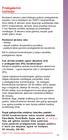 Prieðgaisrinë izoliacija Rockwool akmens vatai bûdingos puikios prieðgaisrinës savybës, nes ji neiðsilydo net 1000 C temperatûroje. Nors riðiklis ið akmens vatos iðgaruoja aukðtesnëje kaip 250 C temperatûroje,
Prieðgaisrinë izoliacija Rockwool akmens vatai bûdingos puikios prieðgaisrinës savybës, nes ji neiðsilydo net 1000 C temperatûroje. Nors riðiklis ið akmens vatos iðgaruoja aukðtesnëje kaip 250 C temperatûroje,
SONY_LT_KDL-xxNX700_800
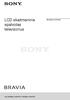 LCD skaitmeninis spalvotas televizorius Naudojimo instrukcija KDL-52NX800 / 46NX700 / 40NX800 / 40NX700 Įvadas Dėkojame už šio Sony produkto įsigijimą. Prieš televizoriaus naudojimą atidžiai perskaitykite
LCD skaitmeninis spalvotas televizorius Naudojimo instrukcija KDL-52NX800 / 46NX700 / 40NX800 / 40NX700 Įvadas Dėkojame už šio Sony produkto įsigijimą. Prieš televizoriaus naudojimą atidžiai perskaitykite
LIETUVOS RESPUBLIKOS RYŠIŲ REGULIAVIMO TARNYBOS DIREKTORIAUS
 LIETUVOS RESPUBLIKOS RYŠIŲ REGULIAVIMO TARNYBOS DIREKTORIAUS ĮSAKYMAS LIETUVOS RADIJO IR TELEVIZIJOS KOMISIJOS SPRENDIMAS DĖL RYŠIŲ REGULIAVIMO TARNYBOS PRIE LIETUVOS RESPUBLIKOS VYRIAUSYBĖS DIREKTORIAUS
LIETUVOS RESPUBLIKOS RYŠIŲ REGULIAVIMO TARNYBOS DIREKTORIAUS ĮSAKYMAS LIETUVOS RADIJO IR TELEVIZIJOS KOMISIJOS SPRENDIMAS DĖL RYŠIŲ REGULIAVIMO TARNYBOS PRIE LIETUVOS RESPUBLIKOS VYRIAUSYBĖS DIREKTORIAUS
PS-HX500
 4-585-834-11 (2) (LT) Erdvinio garso patefono sistema Naudojimo instrukcija Darbo pradžia Vinilinės plokštelės įrašo klausymasis Įrašo iš vinilinės plokštelės įrašymas Priežiūra Papildoma informacija PS-HX500
4-585-834-11 (2) (LT) Erdvinio garso patefono sistema Naudojimo instrukcija Darbo pradžia Vinilinės plokštelės įrašo klausymasis Įrašo iš vinilinės plokštelės įrašymas Priežiūra Papildoma informacija PS-HX500
SONY_LT_DSLR-A850
 Fotoaparato parengimas Prieð naudojantis fotoaparatu Fotografavimas Fotografavimo funkcijos naudojimas Perþiûros funkcijos naudojimas Naudojimasis meniu Vaizdø perþiûra kompiuteriu Nuotraukø spausdinimas
Fotoaparato parengimas Prieð naudojantis fotoaparatu Fotografavimas Fotografavimo funkcijos naudojimas Perþiûros funkcijos naudojimas Naudojimasis meniu Vaizdø perþiûra kompiuteriu Nuotraukø spausdinimas
Parengimo darbui instrukcija LIETUVIŲ K. CEL-SU7HA2W0
 Parengimo darbui instrukcija LIETUVIŲ K. CEL-SU7HA2W0 Pakuotės turinys Prieš naudodami įsitikinkite, kad pakuotėje yra toliau nurodyti daiktai. Jei kurio nors daikto trūksta, kreipkitės į fotoaparato pardavėją.
Parengimo darbui instrukcija LIETUVIŲ K. CEL-SU7HA2W0 Pakuotės turinys Prieš naudodami įsitikinkite, kad pakuotėje yra toliau nurodyti daiktai. Jei kurio nors daikto trūksta, kreipkitės į fotoaparato pardavėją.
RYŠIŲ REGULIAVIMO TARNYBOS
 LIETUVOS RESPUBLIKOS RYŠIŲ REGULIAVIMO TARNYBOS DIREKTORIUS ĮSAKYMAS DĖL RADIJO DAŽNIŲ (KANALŲ) NAUDOJIMO TERMINO PRATĘSIMO TEO LT, AB 2014 m. lapkričio 28 d. 1V-1663 Vilnius Vadovaudamasis Lietuvos Respublikos
LIETUVOS RESPUBLIKOS RYŠIŲ REGULIAVIMO TARNYBOS DIREKTORIUS ĮSAKYMAS DĖL RADIJO DAŽNIŲ (KANALŲ) NAUDOJIMO TERMINO PRATĘSIMO TEO LT, AB 2014 m. lapkričio 28 d. 1V-1663 Vilnius Vadovaudamasis Lietuvos Respublikos
PowerPoint Presentation
 Skaitmeninė televizija po analoginės išjungimo. Kas mūsų laukia? Mindaugas Žilinskas Lietuvos respublikos ryšių reguliavimo tarnybos Radijo ryšio departamento direktorius Vilnius 2012 1 Slide Turinys 1.
Skaitmeninė televizija po analoginės išjungimo. Kas mūsų laukia? Mindaugas Žilinskas Lietuvos respublikos ryšių reguliavimo tarnybos Radijo ryšio departamento direktorius Vilnius 2012 1 Slide Turinys 1.
PS Testavimo ir konfigūravimo valdymas Užduotis nr. 1. Karolis Brazauskas Mindaugas Rekevičius Jonas Riliškis Eugenijus Sabaliauskas
 PS Testavimo ir konfigūravimo valdymas Užduotis nr. 1. Karolis Brazauskas Mindaugas Rekevičius Jonas Riliškis Eugenijus Sabaliauskas 2014-10-01 IT Kompanija Dirbame pagal užsakymus, daugiausiai 2 projektai
PS Testavimo ir konfigūravimo valdymas Užduotis nr. 1. Karolis Brazauskas Mindaugas Rekevičius Jonas Riliškis Eugenijus Sabaliauskas 2014-10-01 IT Kompanija Dirbame pagal užsakymus, daugiausiai 2 projektai
Microsoft Word - Awalift 80 Manual_LT.doc
 Nuotekų perpumpavimo įrenginys su nešmenų atskyrimu Awalift 80 Instaliavimo ir naudojimo instrukcija Puslapis 1 / 9 Bendra informacija Nuotekų perpumpavimo įrenginiai naudojami kai nuotekų vamzdis yra
Nuotekų perpumpavimo įrenginys su nešmenų atskyrimu Awalift 80 Instaliavimo ir naudojimo instrukcija Puslapis 1 / 9 Bendra informacija Nuotekų perpumpavimo įrenginiai naudojami kai nuotekų vamzdis yra
Muzikos duomenų bazės NAXOS Music Library naudojimo vadovas Turinys Kas yra NAXOS Music Library... 2 Kaip pradėti naudotis... 3 Kaip atlikti paiešką..
 Muzikos duomenų bazės NAXOS Music Library naudojimo vadovas Turinys Kas yra NAXOS Music Library... 2 Kaip pradėti naudotis... 3 Kaip atlikti paiešką... 3 Paprastoji paieška... 3 Išplėstinė paieška... 3
Muzikos duomenų bazės NAXOS Music Library naudojimo vadovas Turinys Kas yra NAXOS Music Library... 2 Kaip pradėti naudotis... 3 Kaip atlikti paiešką... 3 Paprastoji paieška... 3 Išplėstinė paieška... 3
Dacia Logan
 Visiškas saugumas bet kokiomis sąlygomis Užpakaliniai atstumo jutikliai* pypsėjimu įspėja vairuotoją apie artėjančias kliūtis. Norint dar didesnio saugumo ir patogumo galima naudoti kartu su atbulinės
Visiškas saugumas bet kokiomis sąlygomis Užpakaliniai atstumo jutikliai* pypsėjimu įspėja vairuotoją apie artėjančias kliūtis. Norint dar didesnio saugumo ir patogumo galima naudoti kartu su atbulinės
LIETUVOS RESPUBLIKOS RYŠIŲ REGULIAVIMO TARNYBOS DIREKTORIAUS ĮSAKYMAS IR LIETUVOS RADIJO IR TELEVIZIJOS KOMISIJOS SPRENDIMAS DĖL RYŠIŲ REGULIAVIMO TAR
 LIETUVOS RESPUBLIKOS RYŠIŲ REGULIAVIMO TARNYBOS DIREKTORIAUS ĮSAKYMAS IR LIETUVOS RADIJO IR TELEVIZIJOS KOMISIJOS SPRENDIMAS DĖL RYŠIŲ REGULIAVIMO TARNYBOS PRIE LIETUVOS RESPUBLIKOS VYRIAUSYBĖS DIREKTORIAUS
LIETUVOS RESPUBLIKOS RYŠIŲ REGULIAVIMO TARNYBOS DIREKTORIAUS ĮSAKYMAS IR LIETUVOS RADIJO IR TELEVIZIJOS KOMISIJOS SPRENDIMAS DĖL RYŠIŲ REGULIAVIMO TARNYBOS PRIE LIETUVOS RESPUBLIKOS VYRIAUSYBĖS DIREKTORIAUS
NISSAN NV200 techniniai duomenys ir spalvos LT-16C-0917
 NISSAN NV200 techniniai duomenys ir spalvos 19.02.2018 19-02-2018 tipas Variklis ir emisijos m³ CO 2 (g/km) Kaina su 21% PVM EUR Furgonas Furgonas 1.5 dci 90AG 4,2 5 M/T Comfort 131 17 497 Furgonas 1.5
NISSAN NV200 techniniai duomenys ir spalvos 19.02.2018 19-02-2018 tipas Variklis ir emisijos m³ CO 2 (g/km) Kaina su 21% PVM EUR Furgonas Furgonas 1.5 dci 90AG 4,2 5 M/T Comfort 131 17 497 Furgonas 1.5
Win10 Commercial User Guide
 Vartotojo vadovas Copyright 2015 HP Development Company, L.P. AMD yra Advanced Micro Devices, Inc. prekės ženklas. Bluetooth atitinkamo savininko prekės ženklas, kuriuo pagal licenciją naudojasi HP Inc.
Vartotojo vadovas Copyright 2015 HP Development Company, L.P. AMD yra Advanced Micro Devices, Inc. prekės ženklas. Bluetooth atitinkamo savininko prekės ženklas, kuriuo pagal licenciją naudojasi HP Inc.
ATV/UTV GERVĖ INSTRUKCIJA LDH3000lbs LDF3000lbs
 ATV/UTV GERVĖ INSTRUKCIJA LDH3000lbs LDF3000lbs Skaitydami šias instrukcijas, pamatysite Įspėjimus ir atsargumo reikalavimus. Kiekvienas pranešimas turi konkretų tikslą. Įspėjimai ir pavojaus nustatymai.
ATV/UTV GERVĖ INSTRUKCIJA LDH3000lbs LDF3000lbs Skaitydami šias instrukcijas, pamatysite Įspėjimus ir atsargumo reikalavimus. Kiekvienas pranešimas turi konkretų tikslą. Įspėjimai ir pavojaus nustatymai.
2015 lapkričio naujienos Vytos poros bei šviesolaidinių tinklų aksesuarai ir komponentai, įrankiai, komutacinių spintų priedai
 2015 lapkričio naujienos Vytos poros bei šviesolaidinių tinklų aksesuarai ir komponentai, įrankiai, komutacinių spintų priedai Turinys Puslapis 1. Komutacinės panelės...2 2. Vytos poros rozetės, sujungėjai,
2015 lapkričio naujienos Vytos poros bei šviesolaidinių tinklų aksesuarai ir komponentai, įrankiai, komutacinių spintų priedai Turinys Puslapis 1. Komutacinės panelės...2 2. Vytos poros rozetės, sujungėjai,
Techninis aprašymas RLV-KDV H tipo vožtuvas radiatoriams su integruotais termostatiniais vožtuvais užblokuojamas, su išleidimo galimybe ir integruotu
 H tipo vožtuvas radiatoriams su integruotais termostatiniais vožtuvais užblokuojamas, su išleidimo galimybe ir integruotu Taikymas Vožtuve yra integruotas slėgio perkryčio reguliatorius, užtikrinantis
H tipo vožtuvas radiatoriams su integruotais termostatiniais vožtuvais užblokuojamas, su išleidimo galimybe ir integruotu Taikymas Vožtuve yra integruotas slėgio perkryčio reguliatorius, užtikrinantis
SEAT LEON CUPRA Kainynas Kainynas galioja nuo Versija Variklis Kodas Durys Pavarų dėžė Kaina EUR CUPRA 2.0 TSI 290 AG DSG Start&Stop 5F168Z
 EAT Kainynas Kainynas galioja nuo 2019.06.04 Versija Variklis Kodas Durys Pavarų dėžė Kaina EUR 2.0 TI 290 AG DG tart&top 5F168Z 5 7 - DG 34 369,00 EUR EAT Kainynas Kainynas galioja nuo 2019.06.04 Versija
EAT Kainynas Kainynas galioja nuo 2019.06.04 Versija Variklis Kodas Durys Pavarų dėžė Kaina EUR 2.0 TI 290 AG DG tart&top 5F168Z 5 7 - DG 34 369,00 EUR EAT Kainynas Kainynas galioja nuo 2019.06.04 Versija
BE_RG_est_lat_lit_front.pdf :40:47 HP Photosmart 380 series bendrosios instrukcijos Lietuvos C M Y CM MY CY CMY K
 BE_RG_est_lat_lit_front.pdf 21.3.2005 14:40:47 HP Photosmart 380 series bendrosios instrukcijos Lietuvos C M Y CM MY CY CMY K Autorių teisės ir prekių ženklai Hewlett-Packard Development Company, L.P.,
BE_RG_est_lat_lit_front.pdf 21.3.2005 14:40:47 HP Photosmart 380 series bendrosios instrukcijos Lietuvos C M Y CM MY CY CMY K Autorių teisės ir prekių ženklai Hewlett-Packard Development Company, L.P.,
Evohome 2.0 montavimo vadovas_LT
 1 Simbolių paaiškinimai evohome valdiklis Bevielis Open Therm tiltelis (R 8810) evohome valdiklio sieninis laikiklis (ATF 300) Maišymo vožtuvo valdiklis (HM 80) evohome valdiklio stalinis stovas (ATF 100
1 Simbolių paaiškinimai evohome valdiklis Bevielis Open Therm tiltelis (R 8810) evohome valdiklio sieninis laikiklis (ATF 300) Maišymo vožtuvo valdiklis (HM 80) evohome valdiklio stalinis stovas (ATF 100
CIVILINĖS AVIACIJOS ADMINISTRACIJOS DIREKTORIUS Į S A K Y M A S DĖL MĖGĖJIŠKOS KONSTRUKCIJOS ORLAIVIŲ GAMYBOS, JŲ TINKAMUMO SKRAIDYTI NUSTATYMO IR NAU
 CIVILINĖS AVIACIJOS ADMINISTRACIJOS DIREKTORIUS Į S A K Y M A S DĖL MĖGĖJIŠKOS KONSTRUKCIJOS ORLAIVIŲ GAMYBOS, JŲ TINKAMUMO SKRAIDYTI NUSTATYMO IR NAUDOJIMO TAISYKLIŲ 2001 m. gruodžio 27 d. Nr. 109 Vilnius
CIVILINĖS AVIACIJOS ADMINISTRACIJOS DIREKTORIUS Į S A K Y M A S DĖL MĖGĖJIŠKOS KONSTRUKCIJOS ORLAIVIŲ GAMYBOS, JŲ TINKAMUMO SKRAIDYTI NUSTATYMO IR NAUDOJIMO TAISYKLIŲ 2001 m. gruodžio 27 d. Nr. 109 Vilnius
